YouTube 无疑是目前最受欢迎的内容共享平台之一。我们大多数人都喜欢在 YouTube 上观看我们最喜欢的创作者。虽然视频观看体验基本上是无缝的,但不时会出现一些困扰 YouTube 的错误。最近的一个是在 Android 上滞后的 YouTube 视频。
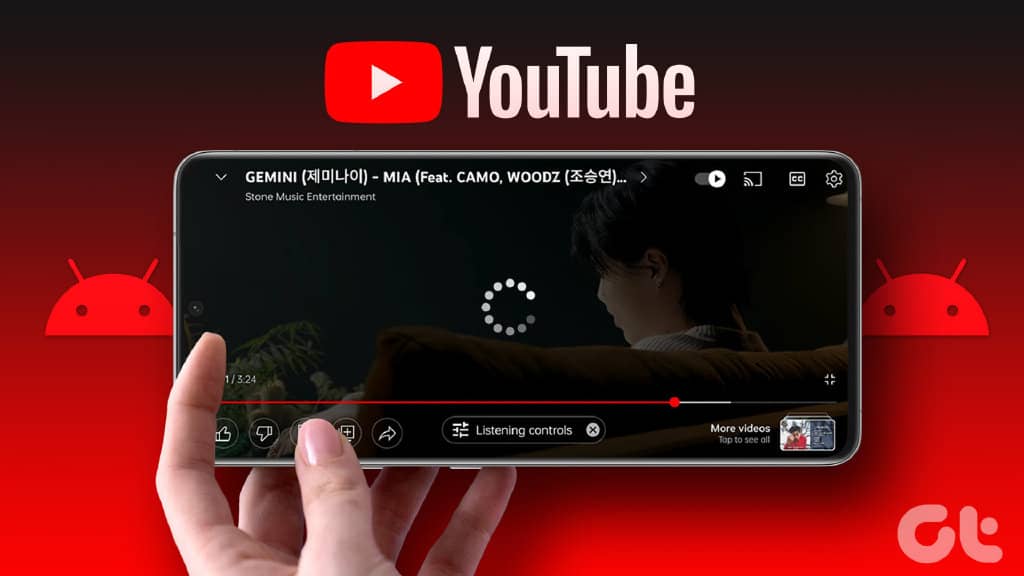
有时,当您在 Android 手机上播放 YouTube 视频时,播放不流畅。有很多断断续续和滞后破坏了消费内容的体验。如果您在观看视频时遇到此问题,可以通过以下方法解决 Android 上的 YouTube 视频延迟问题。
1.强制停止并重新打开 YOUTUBE 应用
YouTube 应用程序的某些后台进程可能会导致视频在播放时出现滞后或断断续续的情况。因此,最好在再次使用 YouTube 之前终止所有这些进程。执行此操作的最佳方法是强制停止应用程序并再次启动它。这是如何做的。
第 1 步: 打开 Android 手机上的“设置”应用,然后导航至“应用”部分。
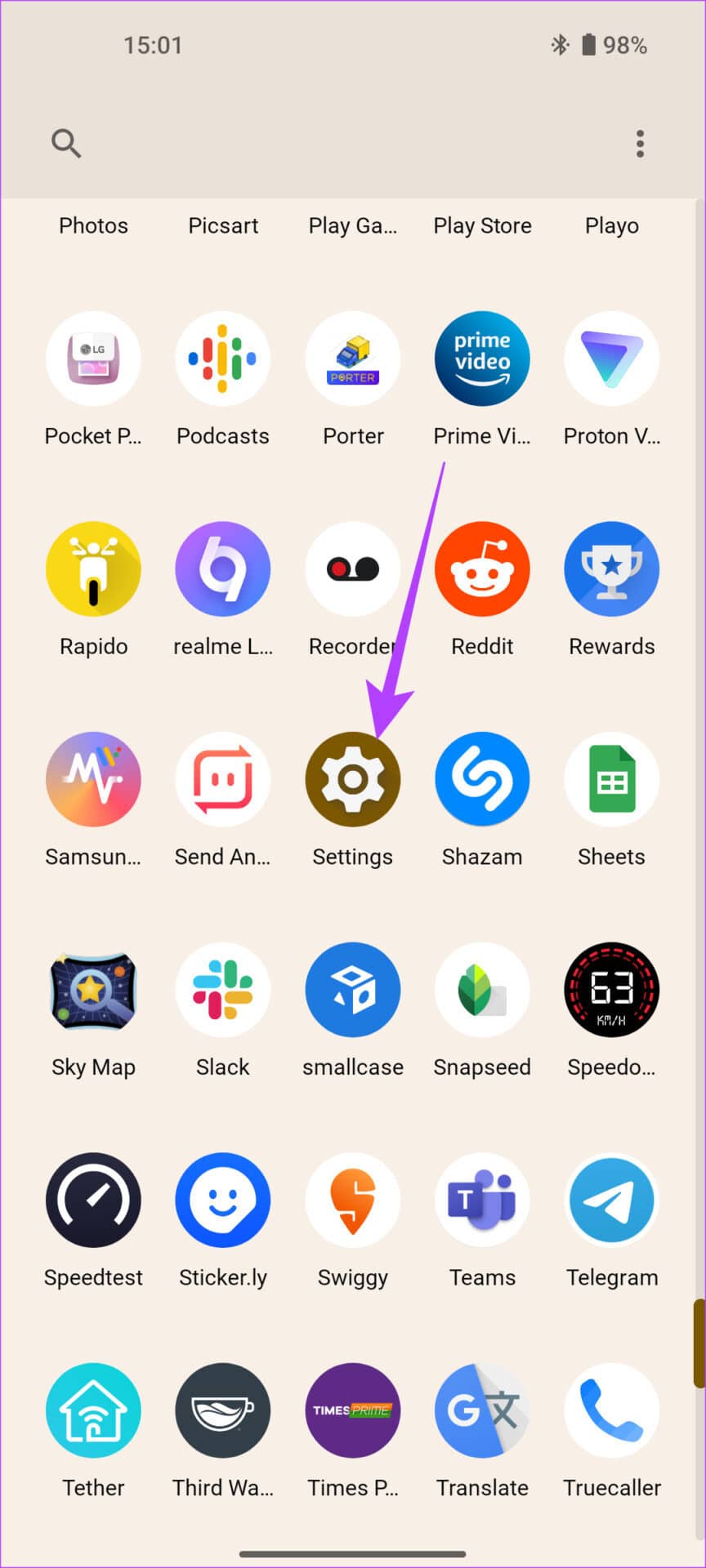
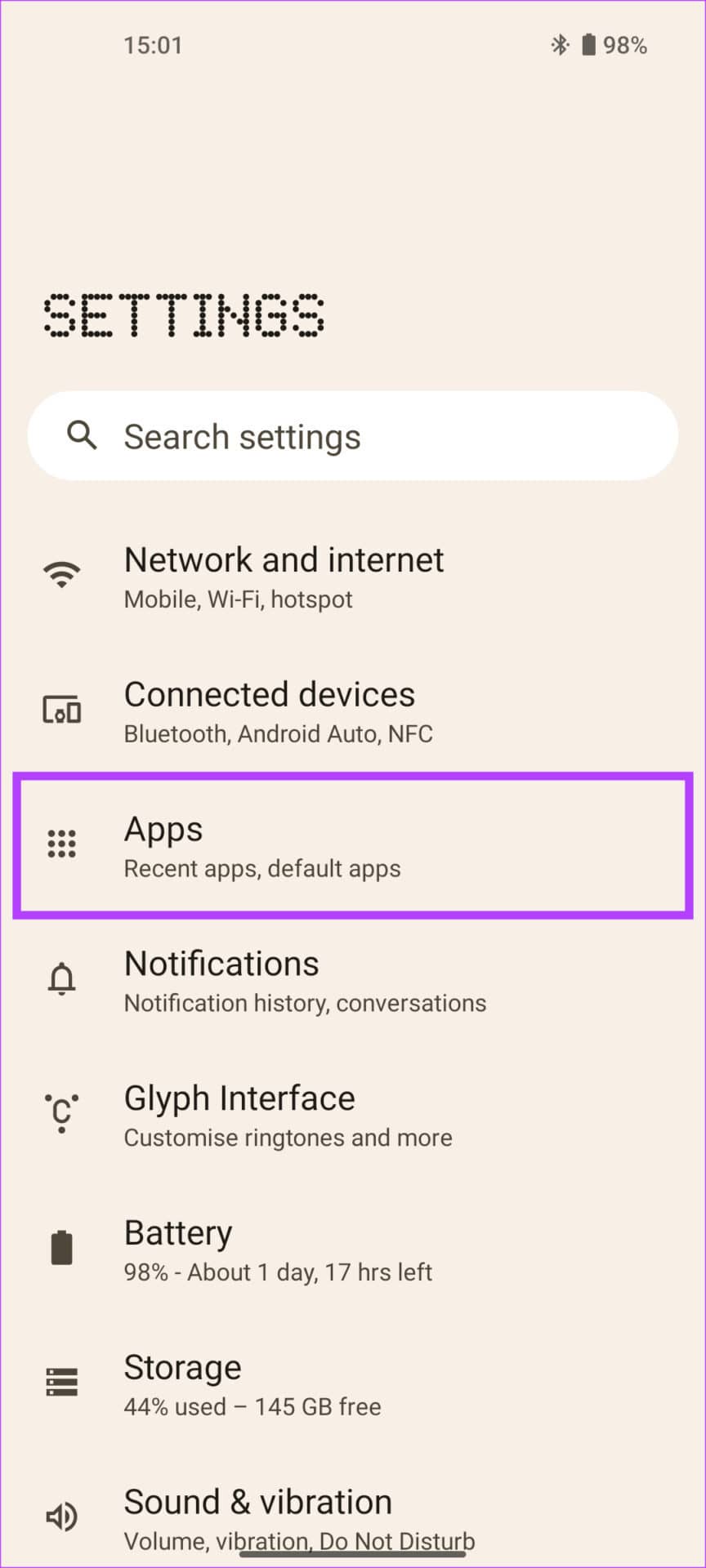
第 2 步:点击查看所有应用。
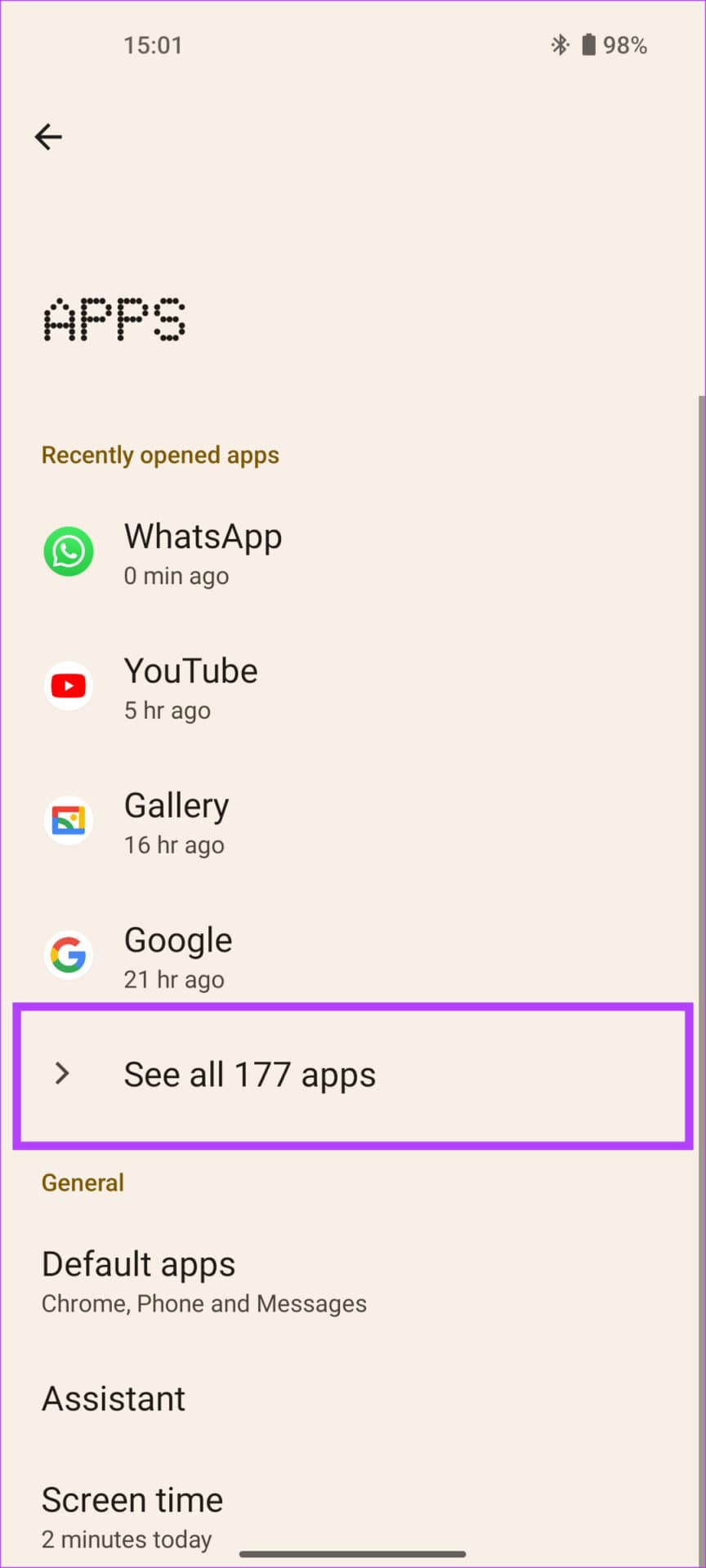
第 3 步:向下滚动并从列表中选择 YouTube,然后点击强制停止。
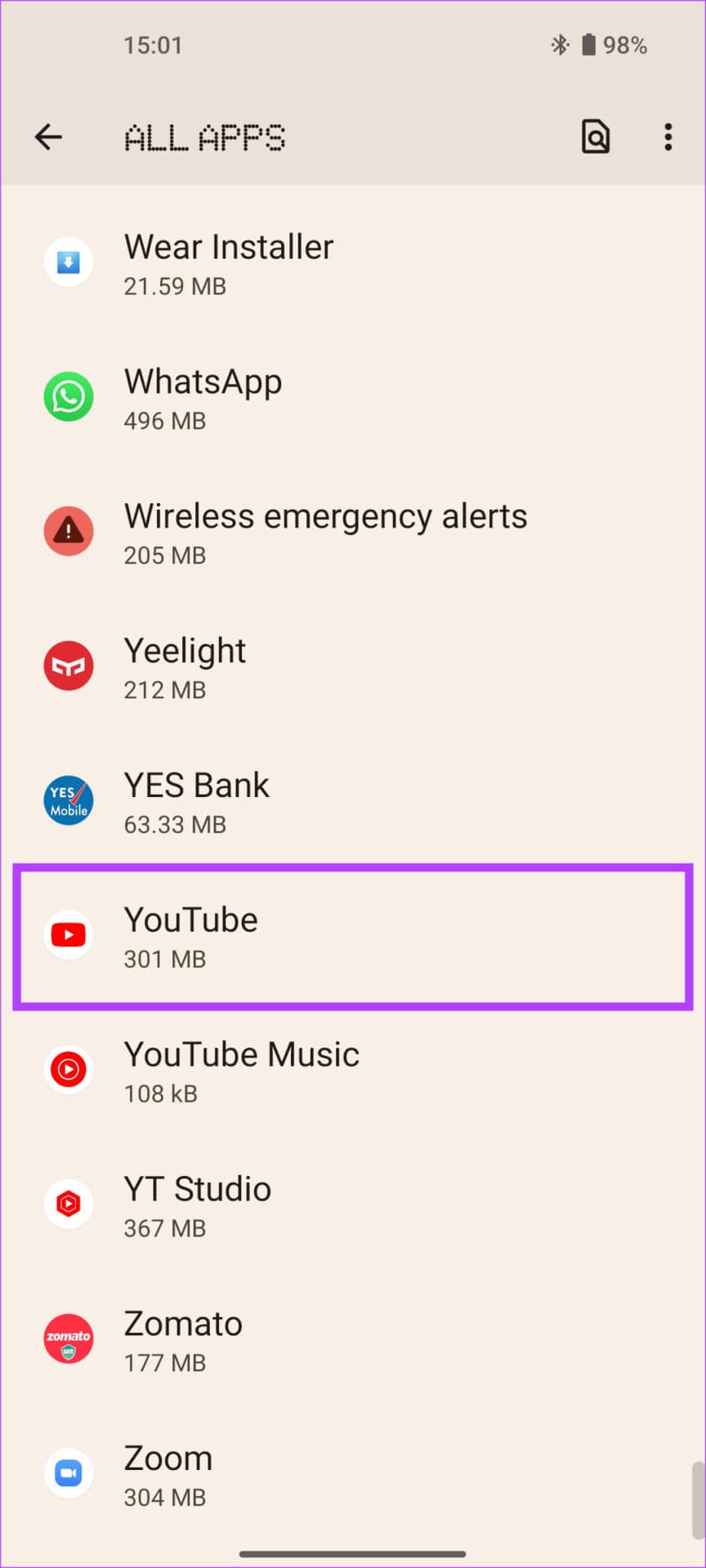
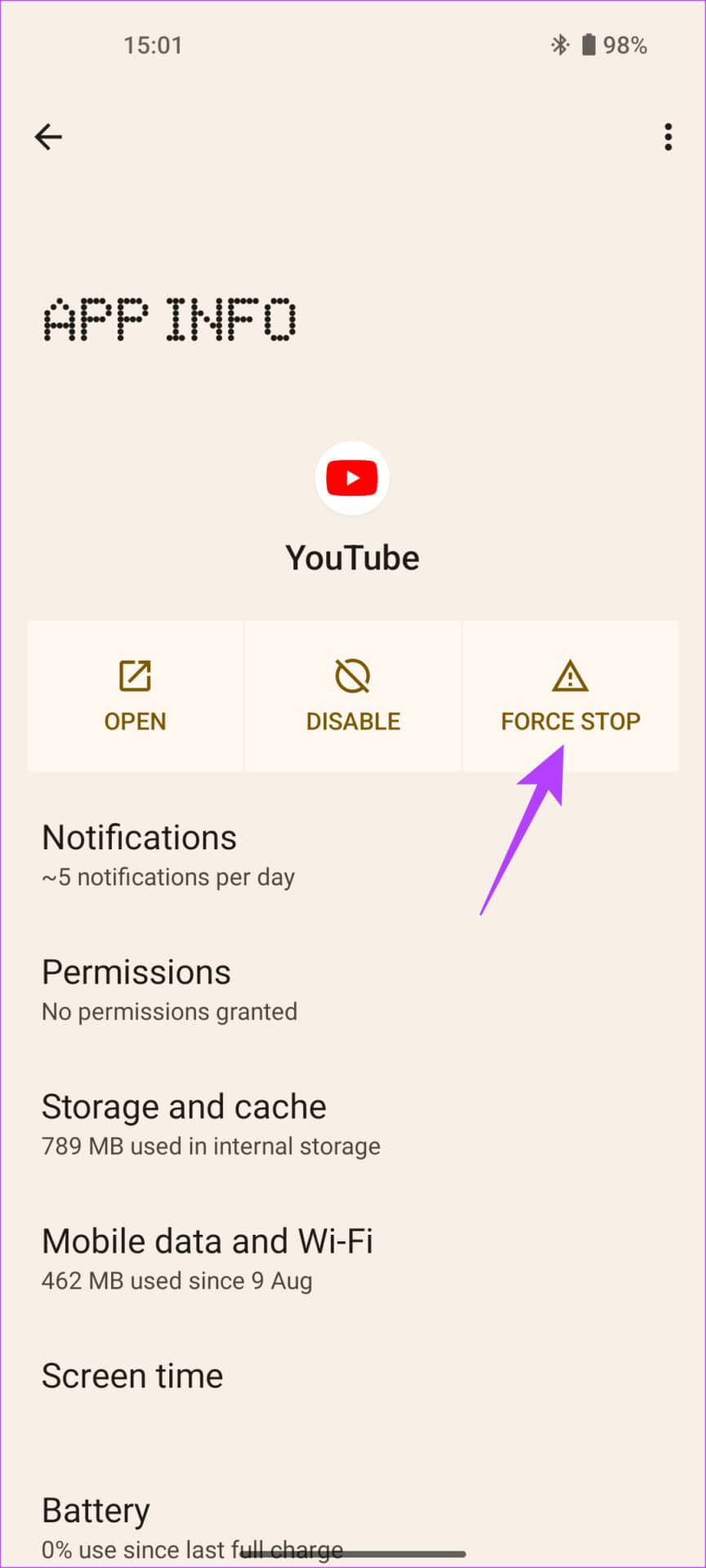
或者,您可以在此步骤后重启手机并再次启动 YouTube 应用程序。
2. 清除 YOUTUBE 应用程序的缓存
这是一个基本步骤,可以解决 Android 设备上应用程序的几个问题。删除应用程序的缓存将清除可能导致 YouTube 视频在手机上延迟的所有残留文件。如果 YouTube 在您的手机上运行缓慢或不断停止,此步骤也会有所帮助。
第 1 步: 打开 Android 手机上的“设置”应用,然后导航至“应用”部分。
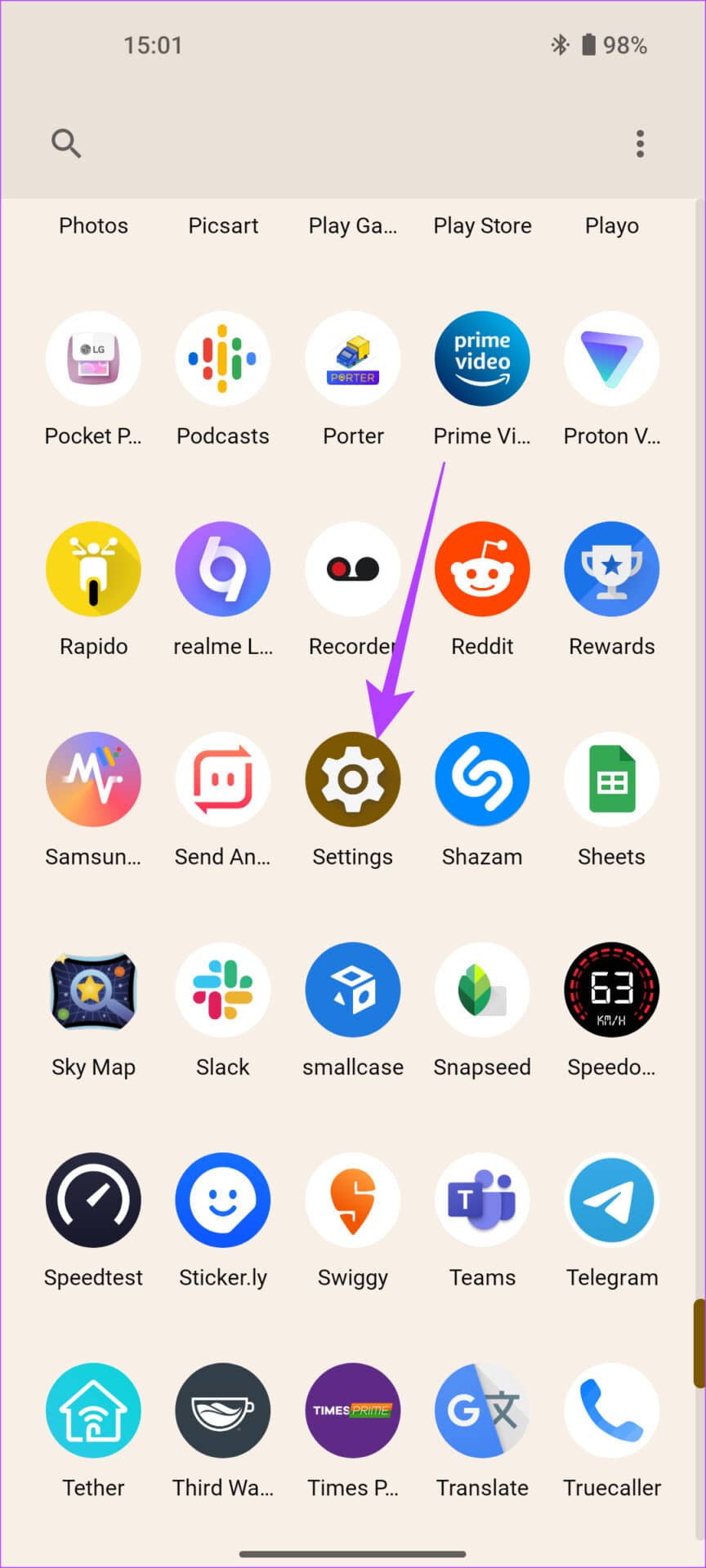
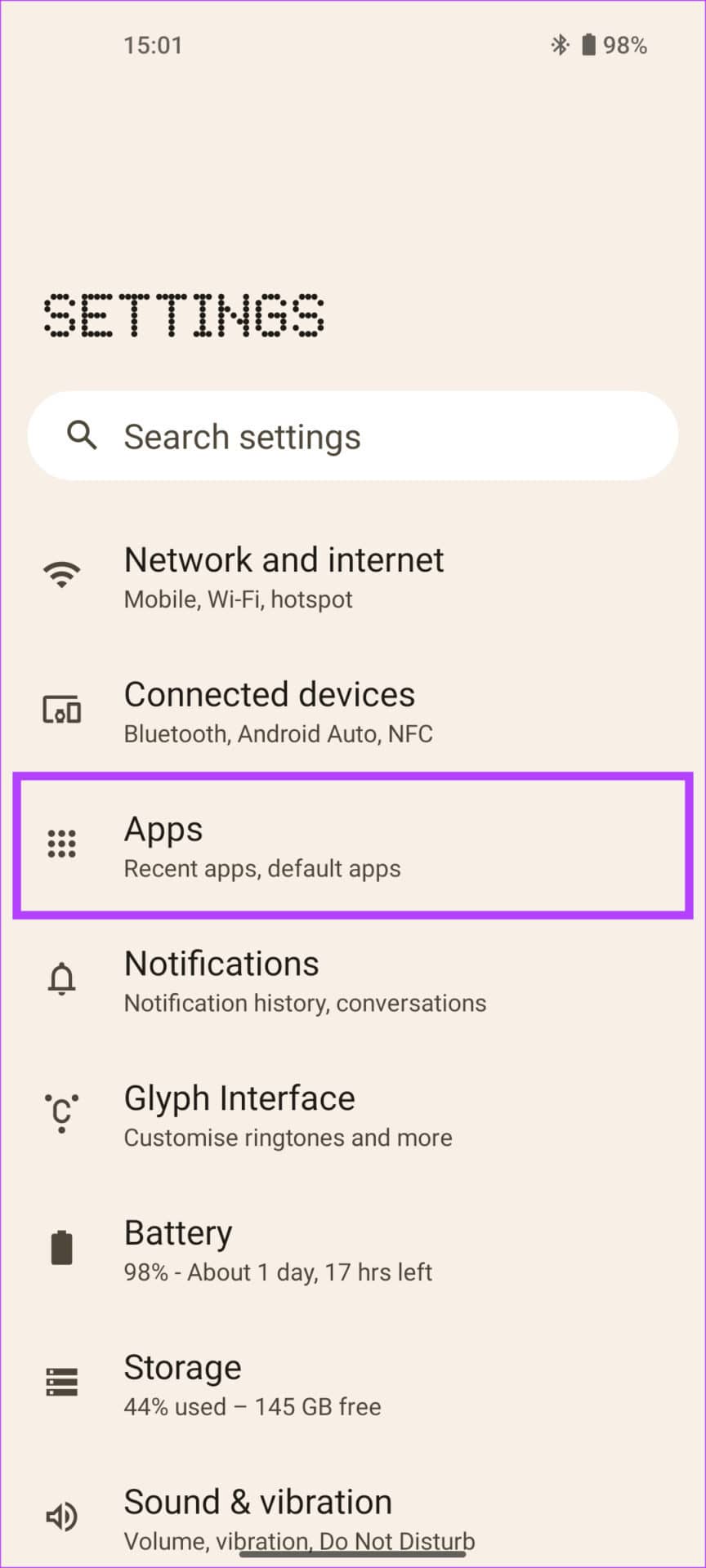
第 2 步:点击查看所有应用。
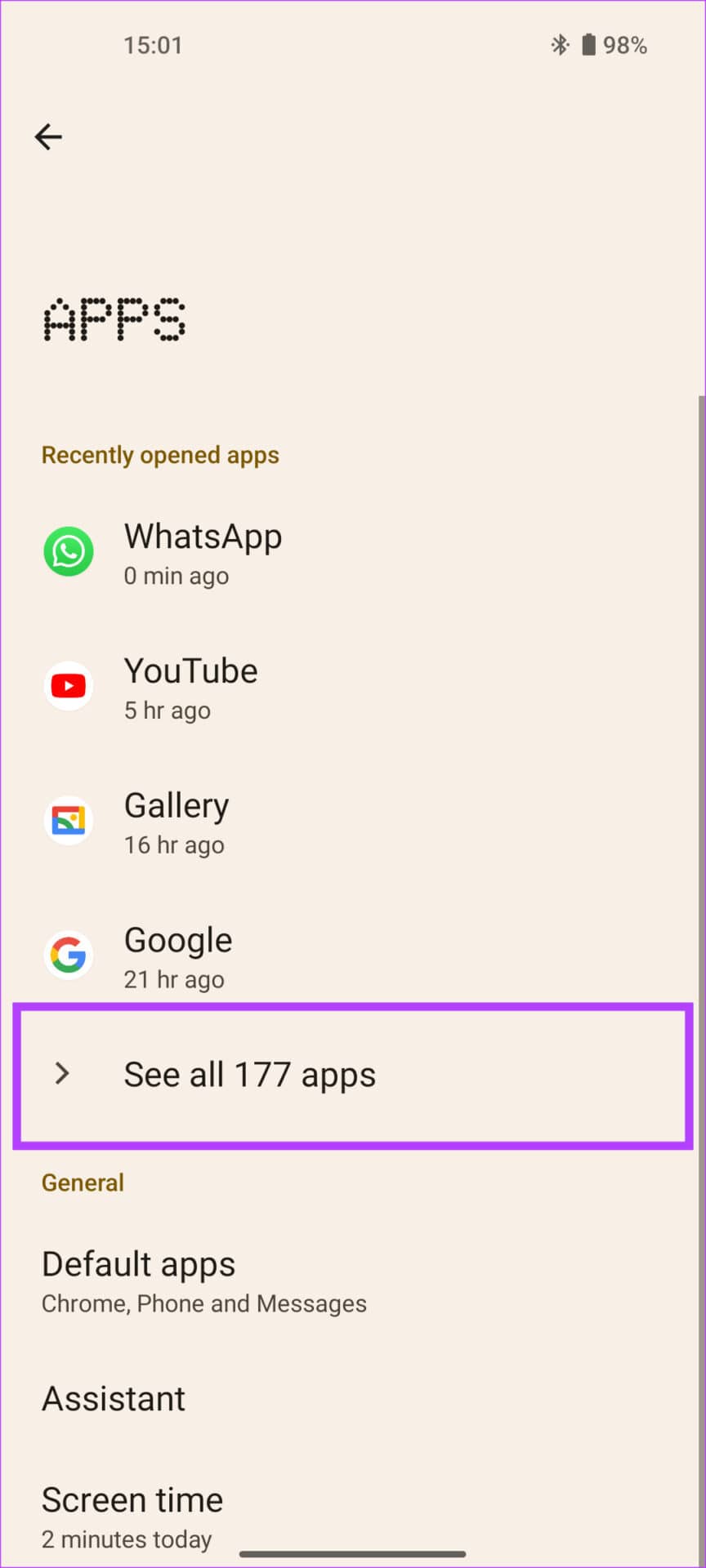
第 3 步:向下滚动并从应用列表中选择 YouTube。
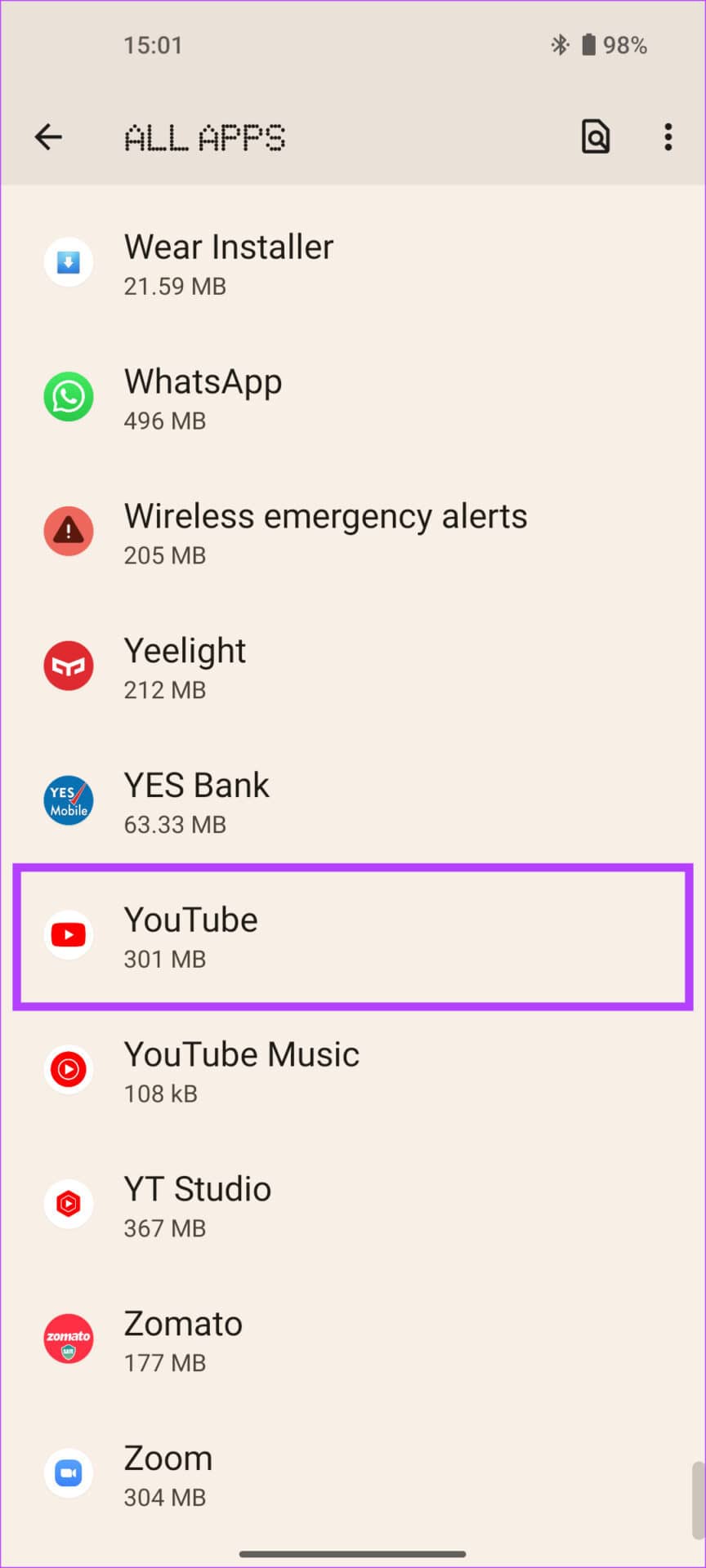
第 4 步:现在,选择“存储和缓存”,然后点击“清除缓存”。
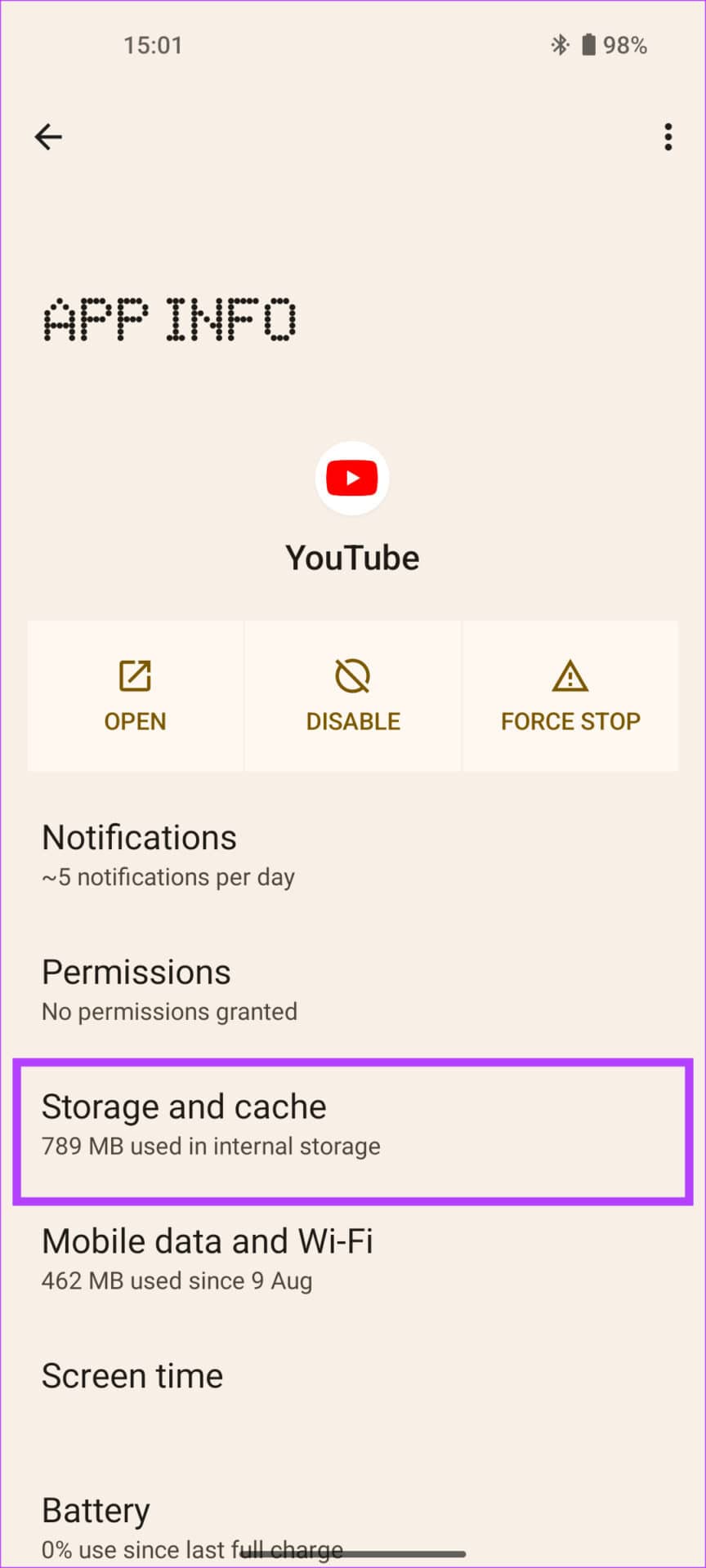
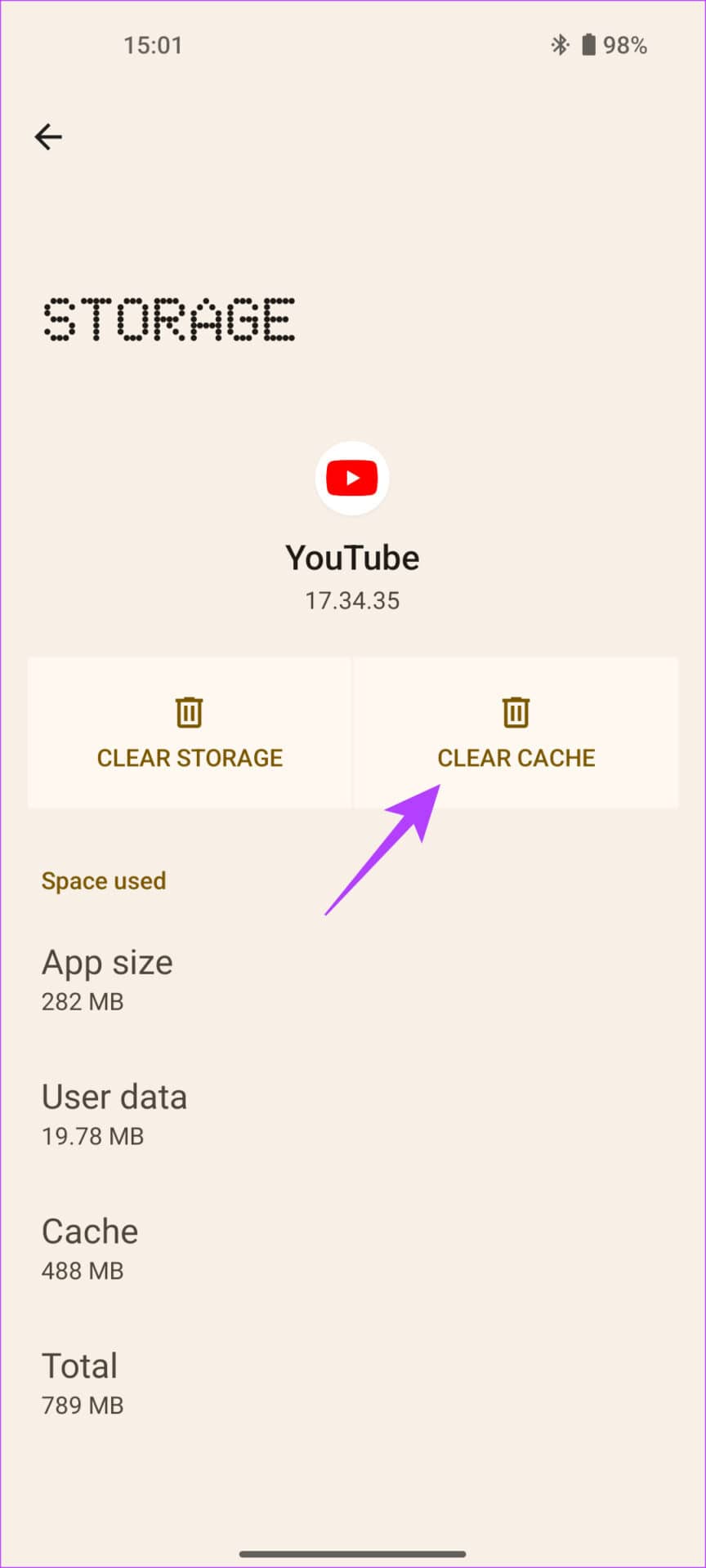
执行这些步骤后,尝试打开 YouTube 应用程序。它不应该再滞后或卡顿了。
3. 重启手机
有时,一个复杂的问题可能有一个简单的解决方案。事实上,解决方案可以像重启手机一样简单。如果 YouTube 在您的手机上运行缓慢,请尝试一下。只需按住手机上的电源按钮,直到看到电源菜单。
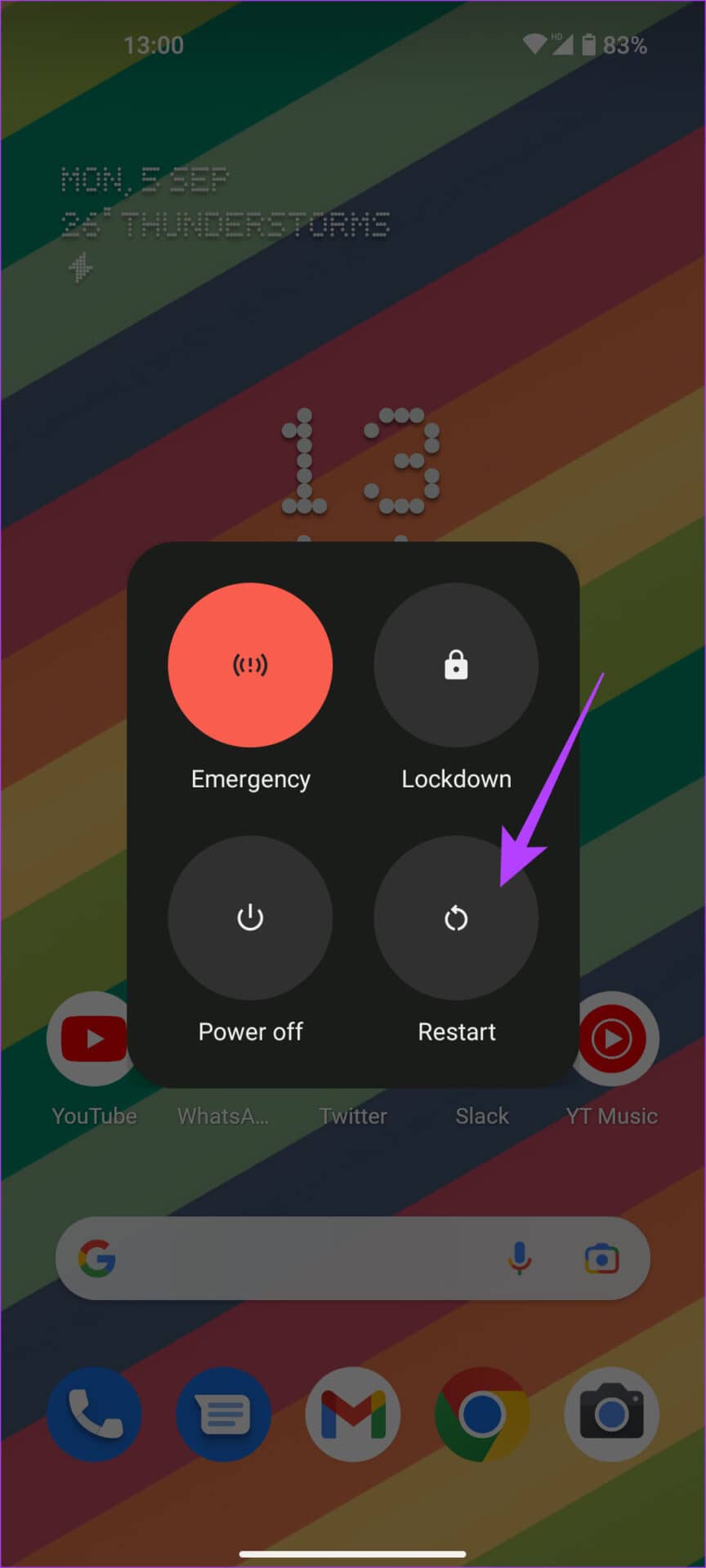
然后,选择重新启动选项。等待您的手机关闭并重新打开。如果 YouTube 视频之前出现卡顿现象,那么它们应该大部分都已修复。
4. 使用 WI-FI 而不是移动数据来播放视频
除非您已离线下载视频,否则 YouTube 依赖强大的互联网连接来加载和播放视频。如果您想知道为什么 YouTube 在您的 Android 手机上滞后,可能是因为您的移动数据连接没有足够的带宽来流畅播放视频。
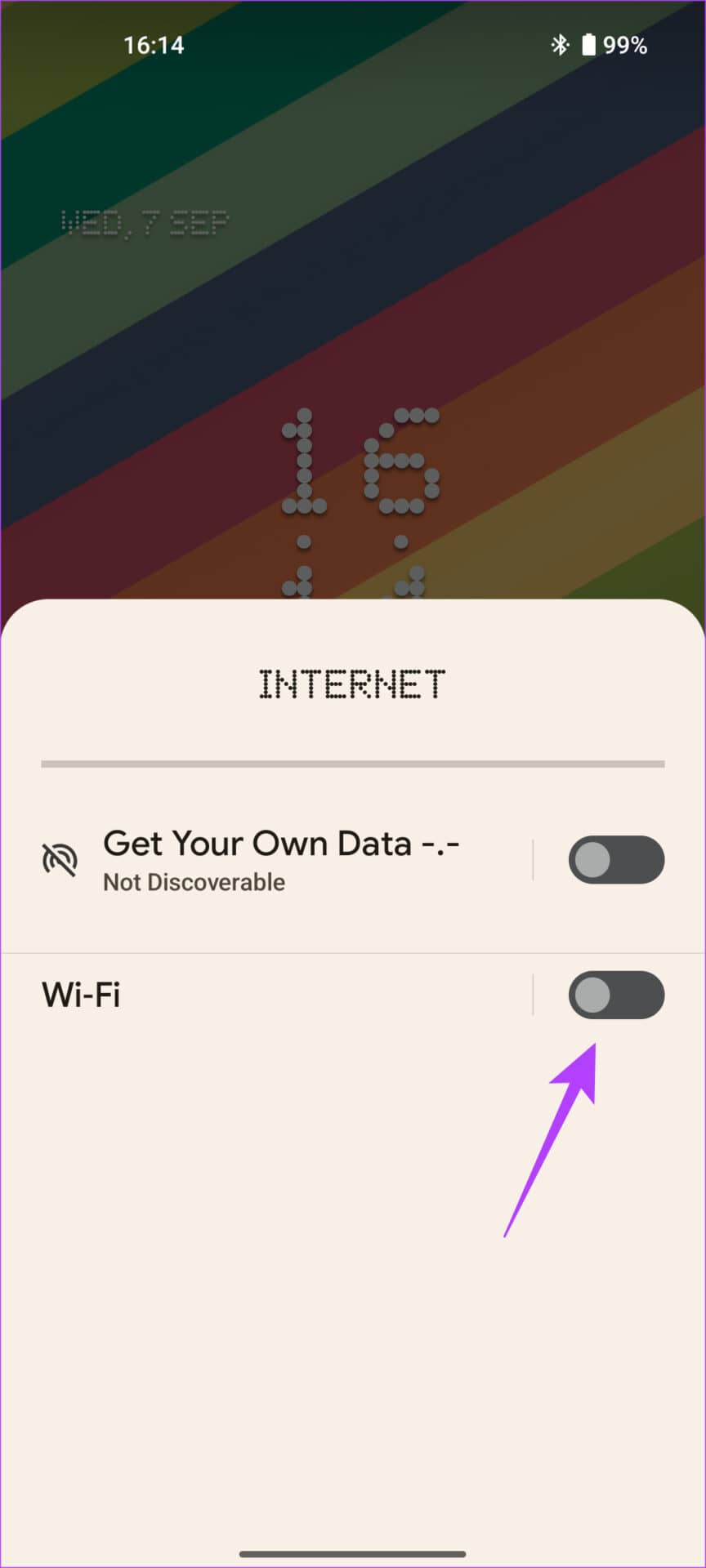
如果您可以访问 Wi-Fi 网络,请将您的手机连接到该网络,而不是使用移动数据。Wi-Fi 网络通常速度更快,并提供稳定的互联网连接。此外,互联网连接不佳也可能是YouTube 无法在您的手机上运行的原因之一。
5.禁用数据保存模式
Android 上的 YouTube 应用程序具有本机数据保存模式,可限制该应用程序消耗大量带宽来保存数据。但是,此模式可能会导致视频质量低下,甚至可能导致 YouTube 应用程序延迟。检查您的手机是否启用了此切换开关,如果启用,请将其关闭。
第 1 步: 在您的 Android 手机上打开 YouTube 应用程序。
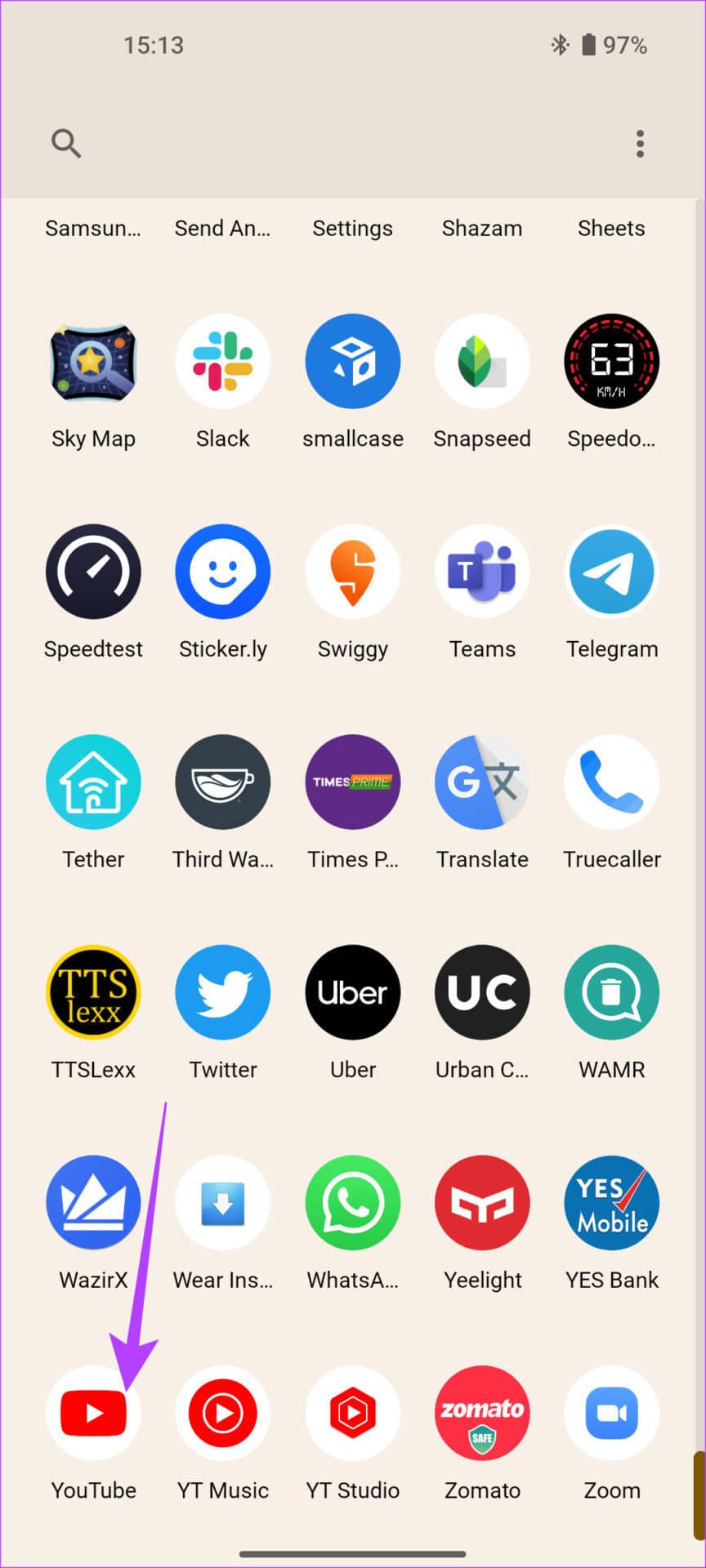
第 2 步: 点击应用右上角的头像。
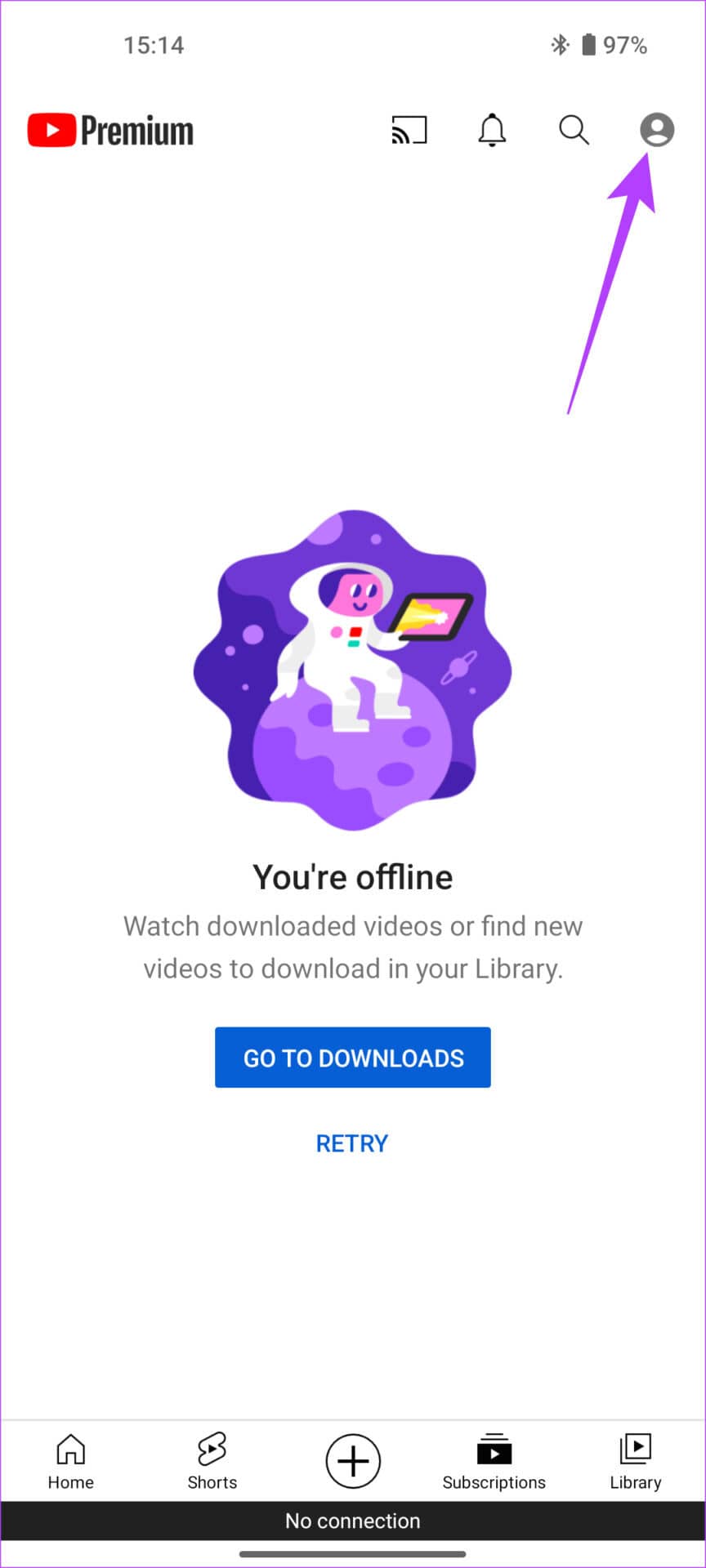
第 3 步: 选择“设置”选项卡。
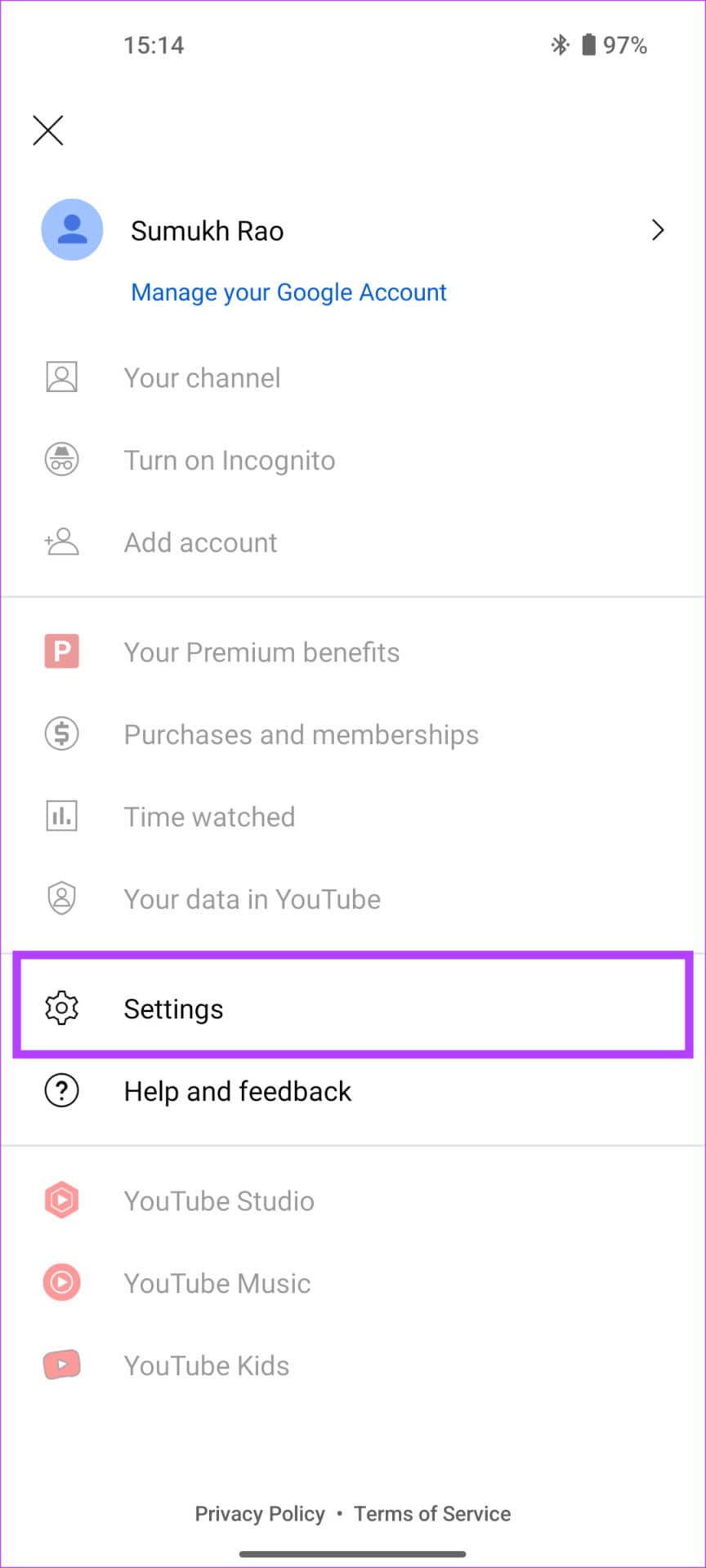
第 4 步: 现在,导航到“数据保存”部分。
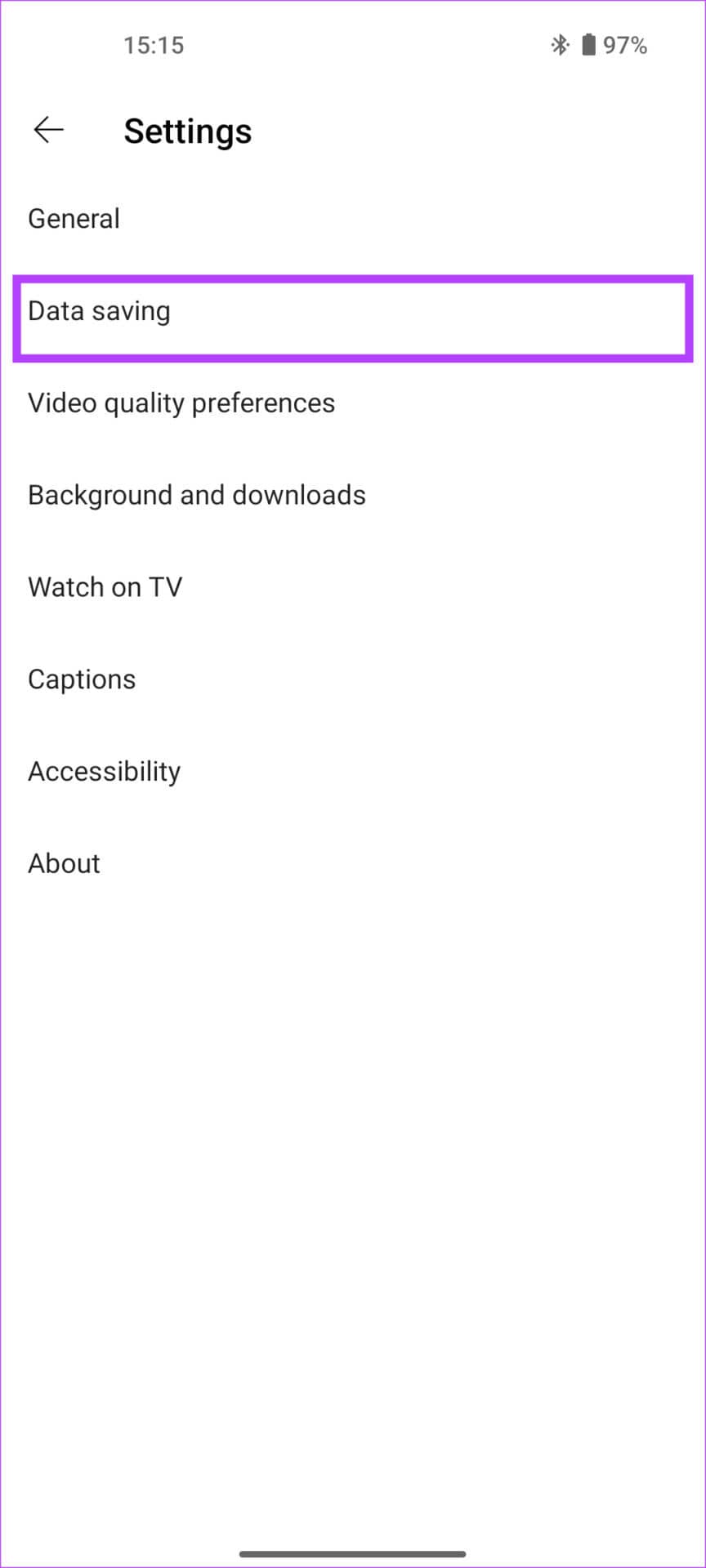
第 5 步: 关闭“数据保存模式”。
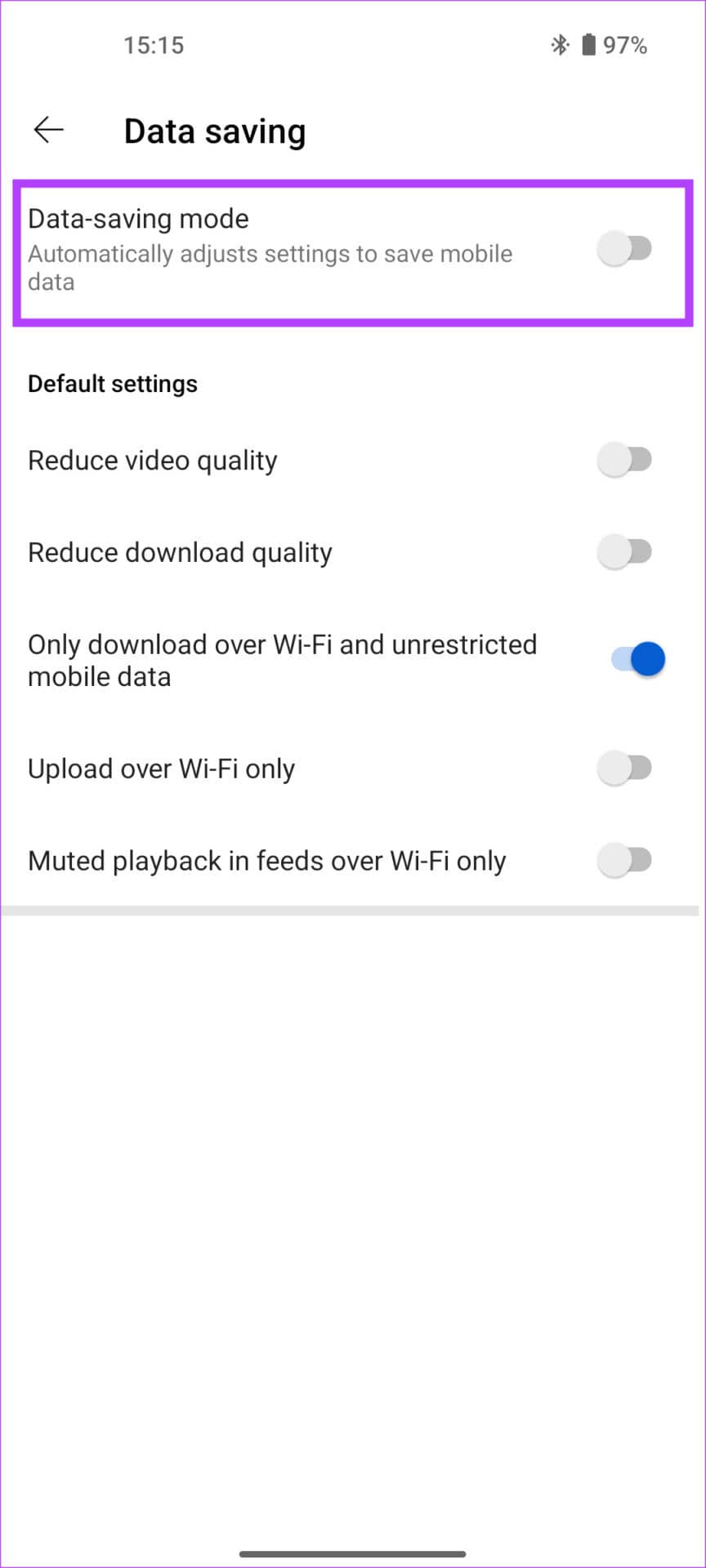
重新启动应用程序,它应该可以解决 Android 手机上的 YouTube 视频延迟问题。如果没有,请继续进行下一个修复。
6.禁用“降低视频质量”选项
就像数据节省模式一样,YouTube 应用程序中还有另一个选项可以降低视频质量以节省带宽。以下是禁用此选项并防止 YouTube 视频延迟的方法。
第 1 步: 在您的 Android 手机上打开 YouTube 应用程序。
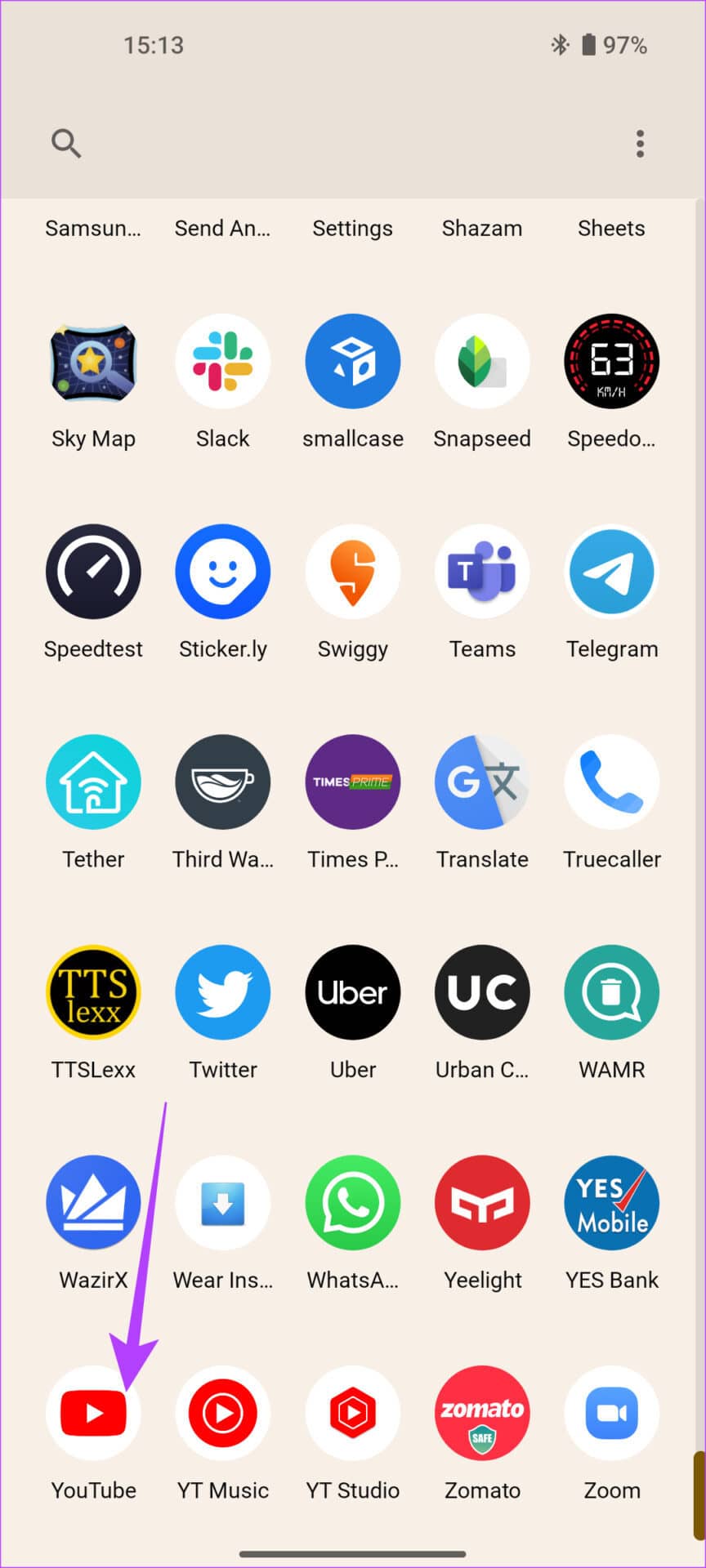
第 2 步: 点击应用右上角的头像。
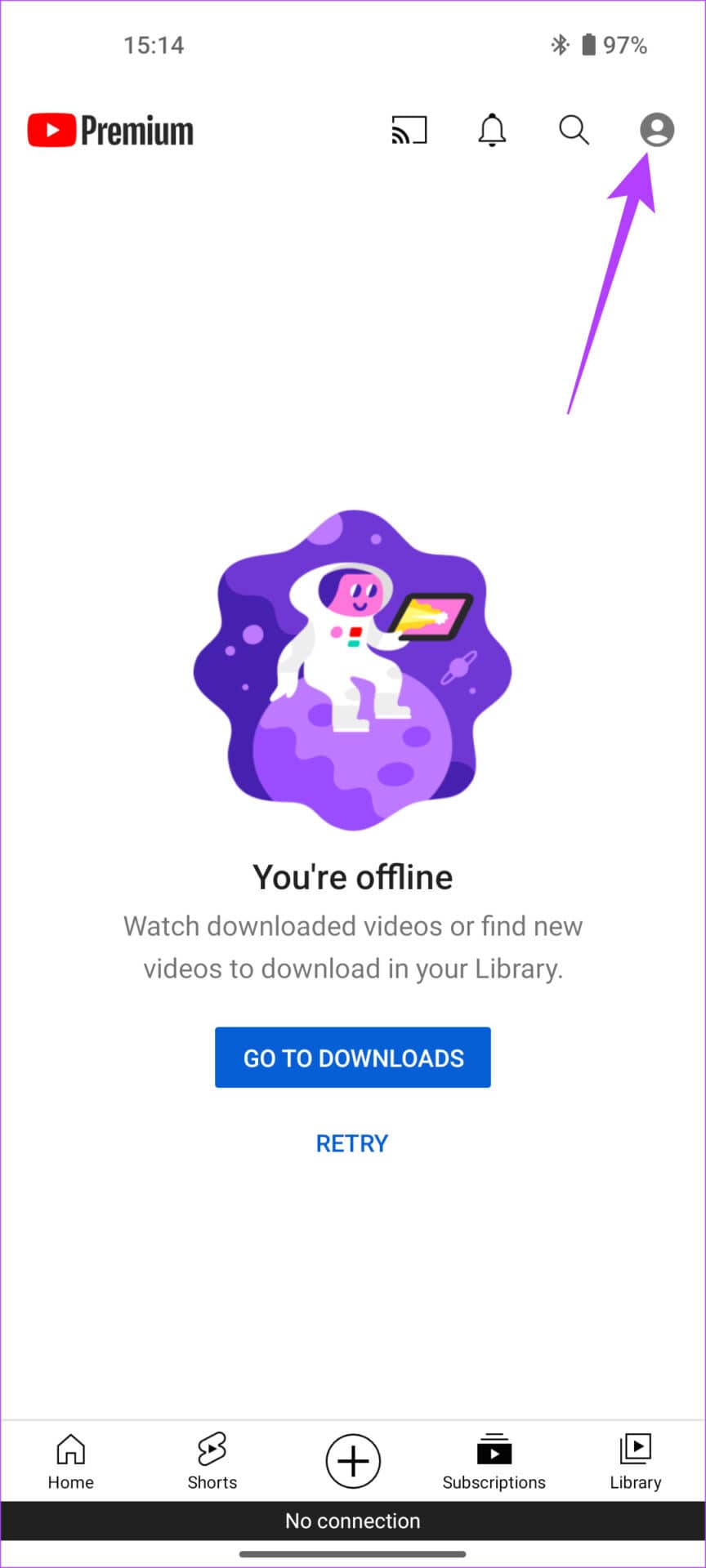
第 3 步: 选择“设置”选项卡。
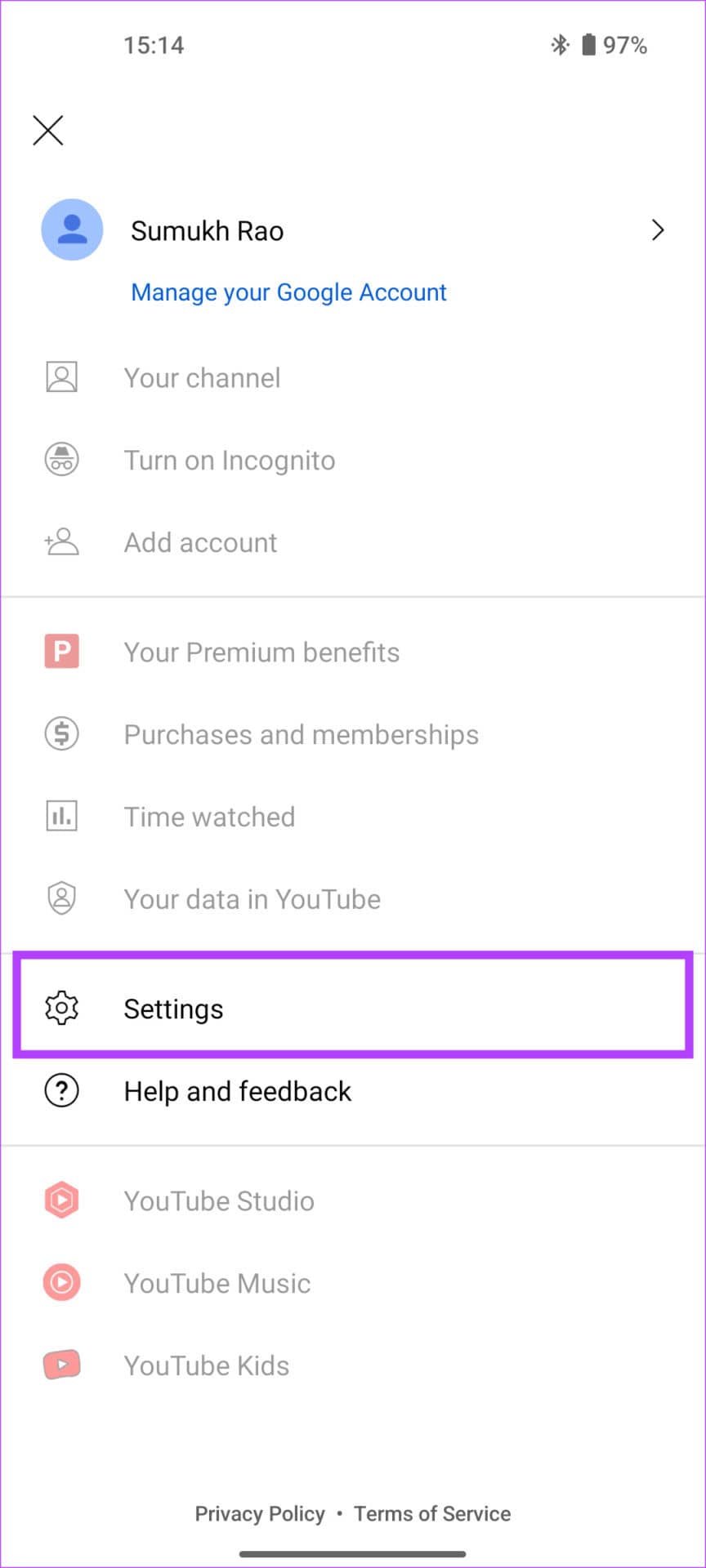
第 4 步: 导航到“数据保存”部分。
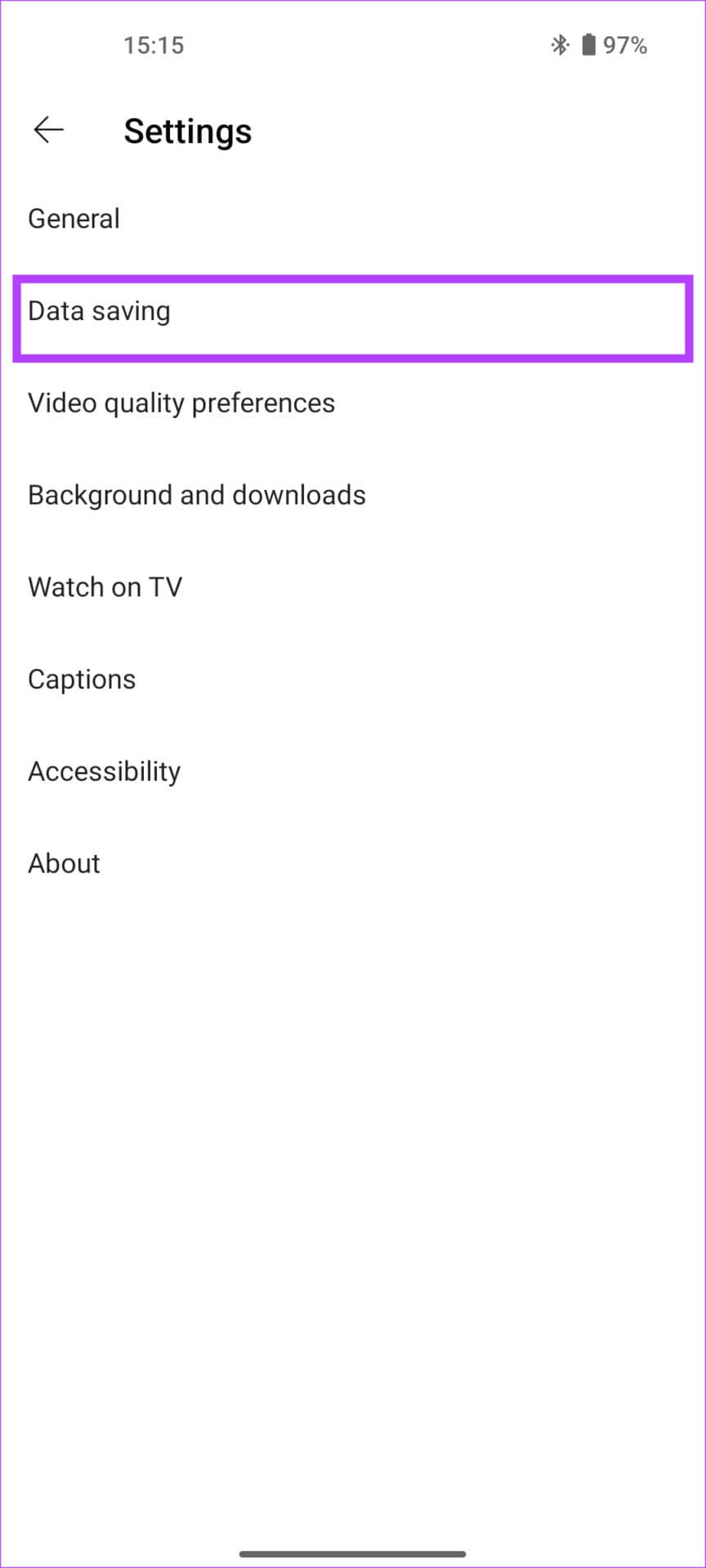
第 5 步:现在,关闭“降低视频质量”。
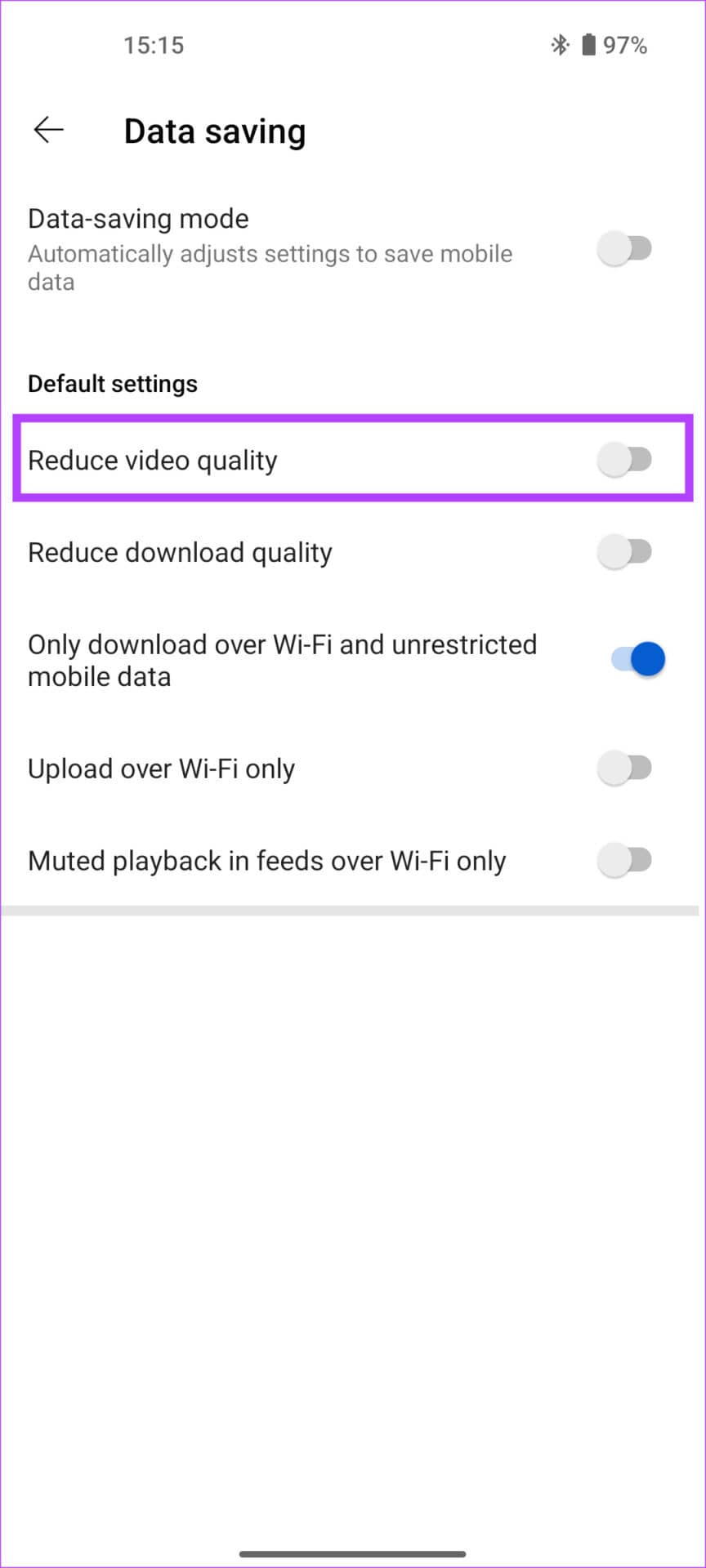
7. 从 PLAY 商店更新 YOUTUBE 应用
有时,应用程序的某些版本可能包含导致应用程序运行异常的错误或故障。如果您使用的 YouTube 版本存在错误,可能会导致视频在您的手机上出现延迟。因此,最好始终将您的应用程序更新到最新版本。尝试在您的 Android 手机上更新 YouTube 应用程序,看看更新的版本是否解决了延迟问题。
第 1 步: 在手机上打开 Google Play 商店。
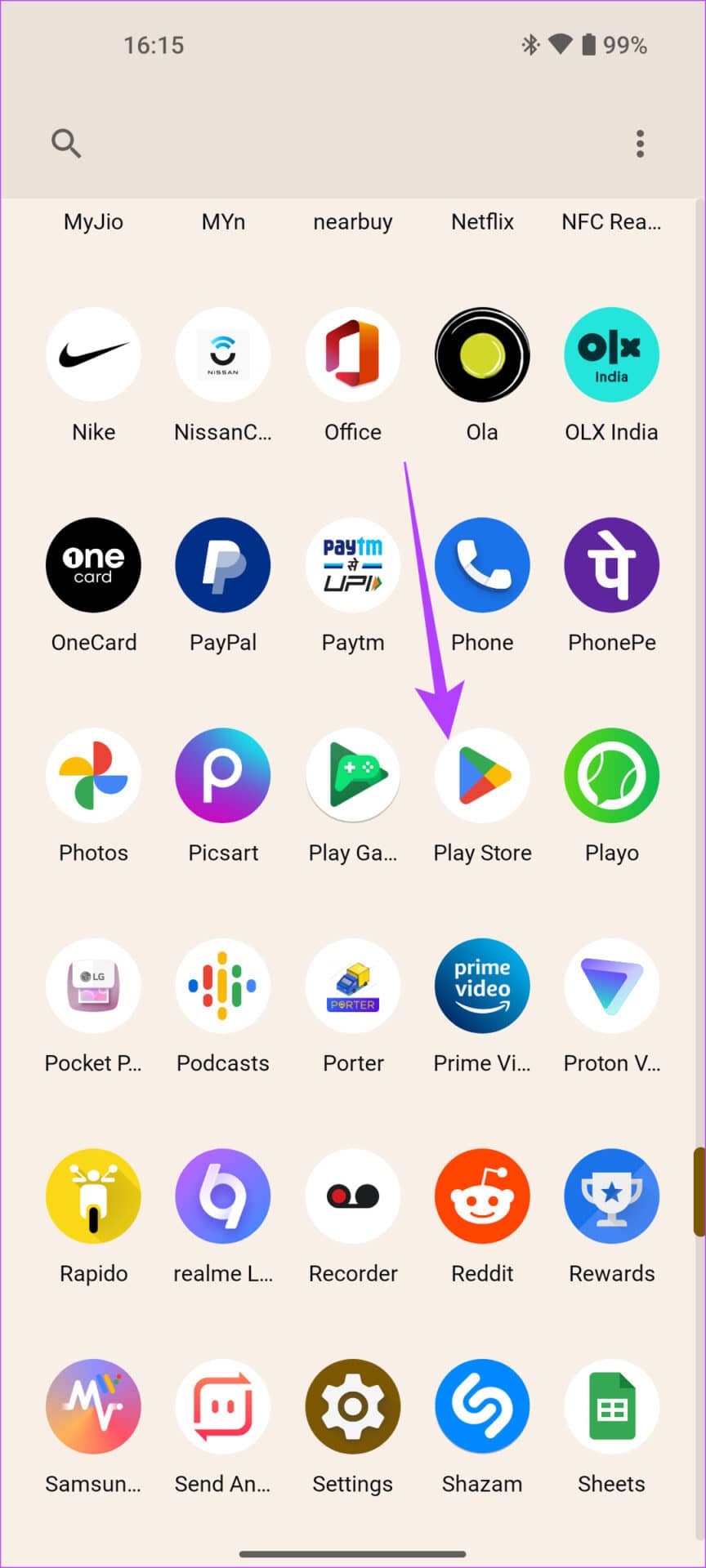
第 2 步: 点击应用右上角的个人资料。
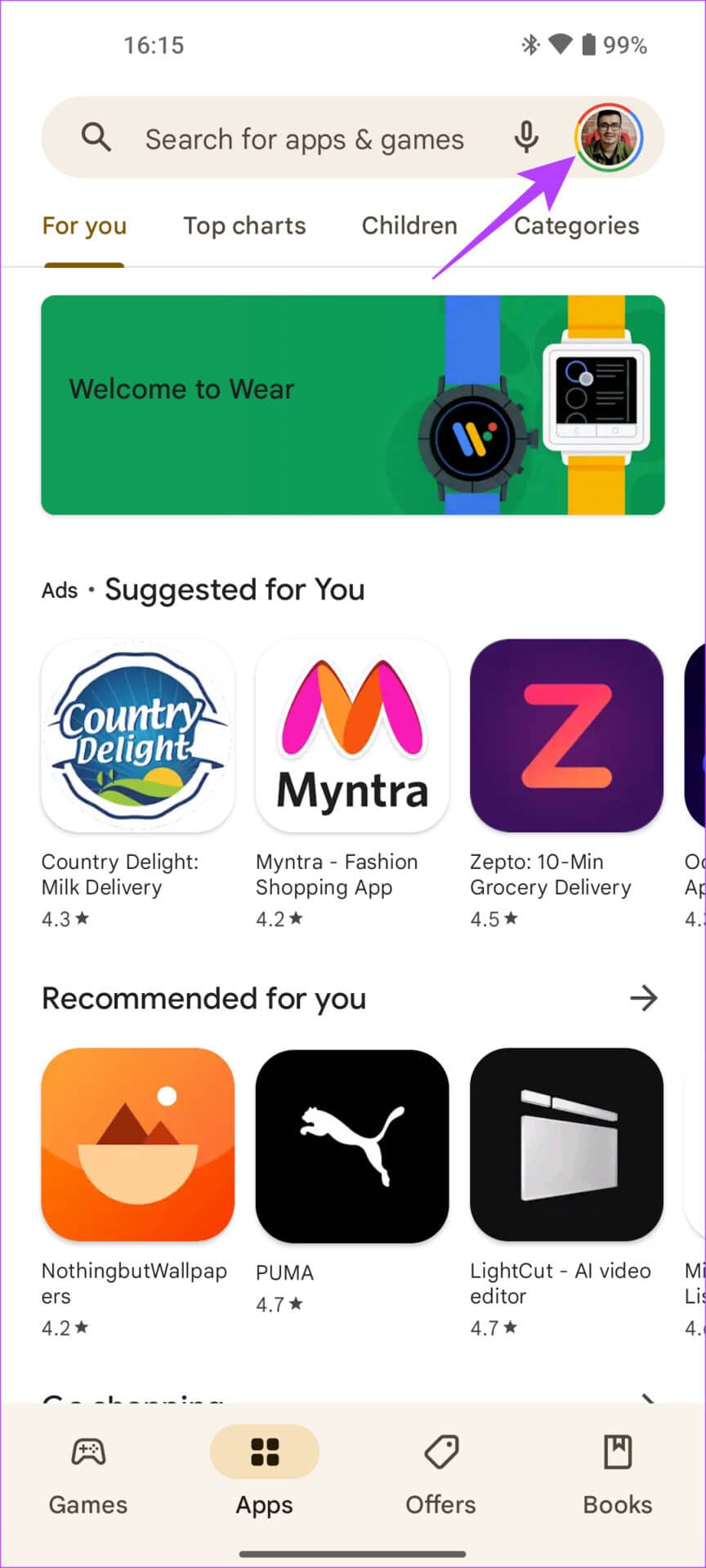
第 3 步: 现在,选择“管理应用程序和设备”。
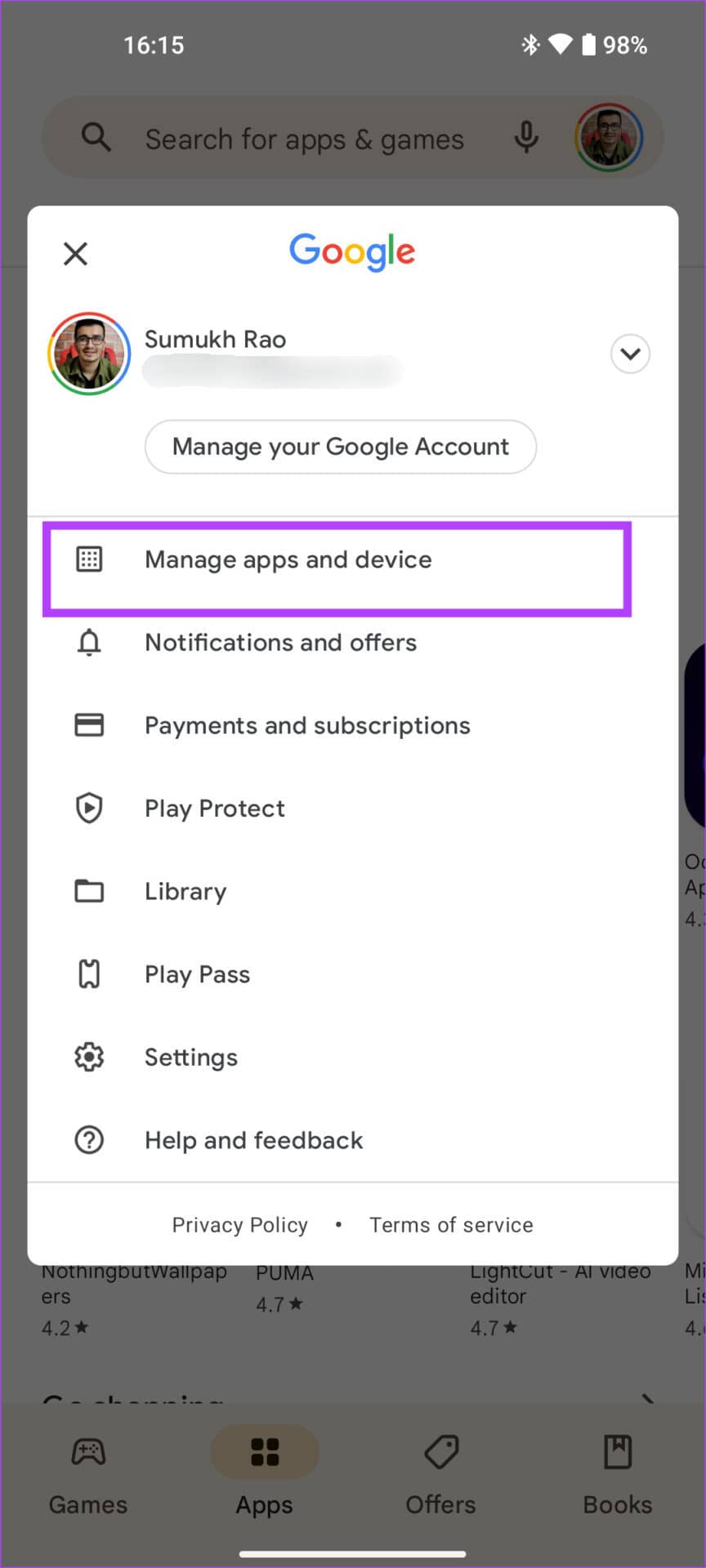
第 4 步: 您现在将看到一个显示可用更新的部分。点击它。
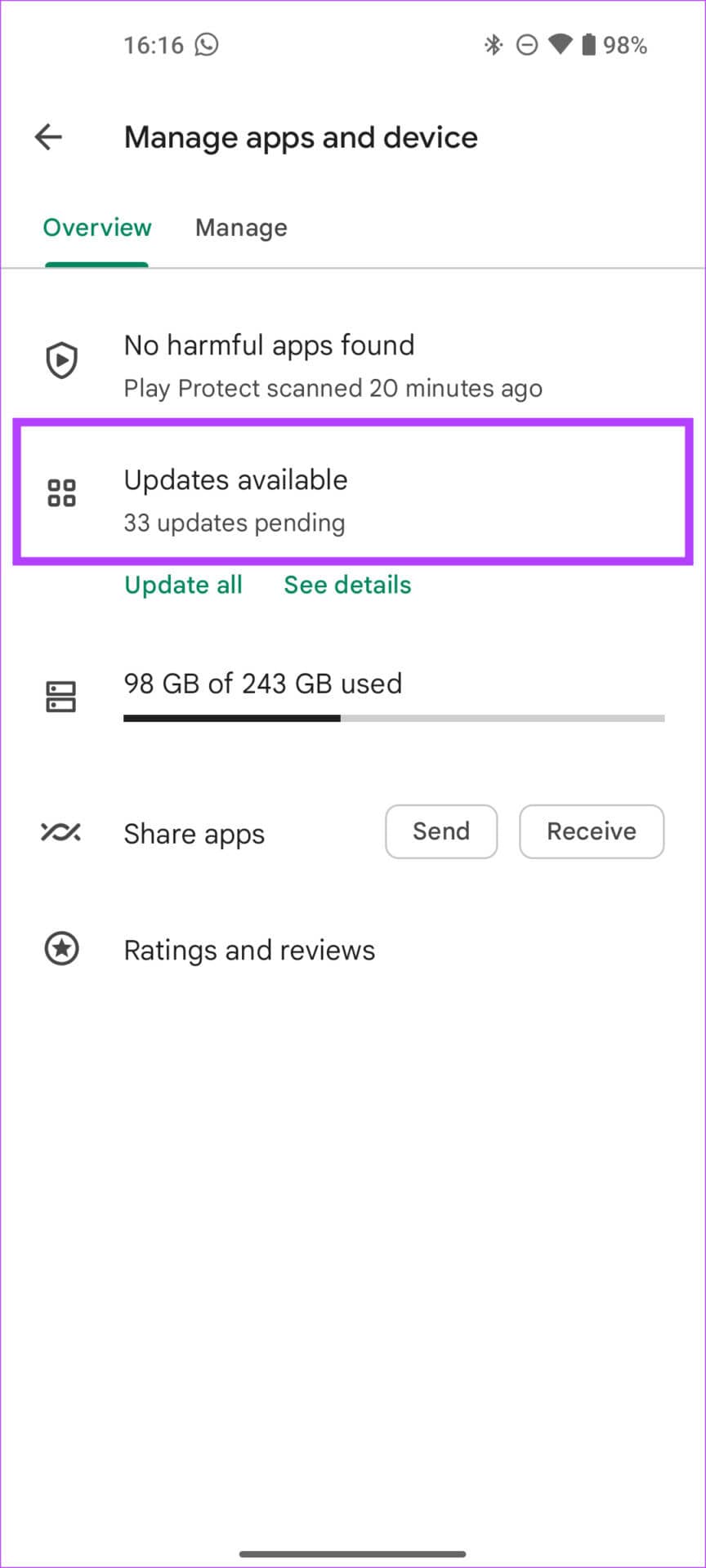
第 5 步:选择 YouTube 应用旁边的“更新”选项或点击“全部更新”以将所有列出的应用更新到最新版本。
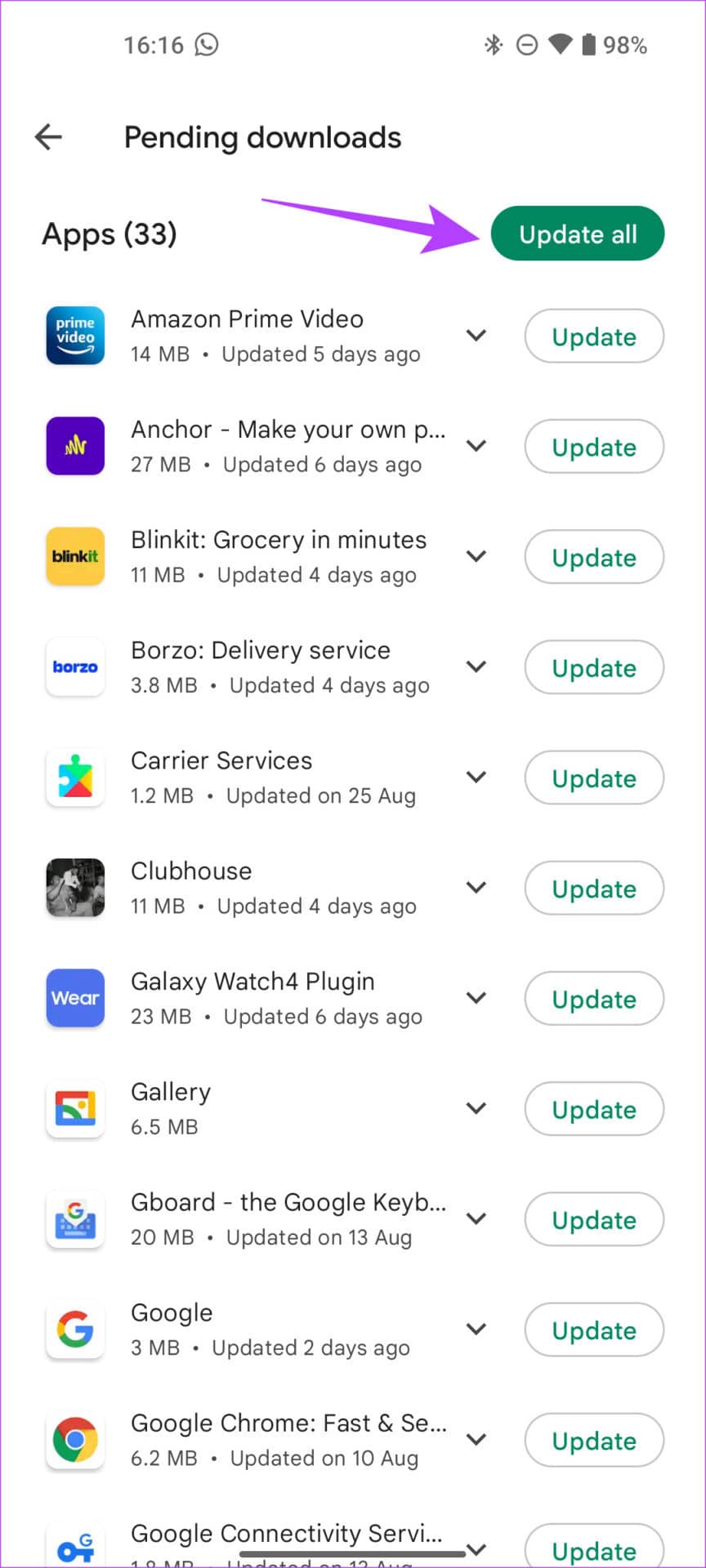
更新 YouTube 应用程序后,启动它以查看它是否工作正常。
8. 卸载并重新安装 YOUTUBE 应用
如果所有解决方案都不适合您,最好的办法是卸载或禁用 YouTube 应用程序,然后从 Play 商店重新安装。大多数 Android 手机都预装了 YouTube 应用程序,因此您可能无法卸载它。在这种情况下,您可以先禁用该应用程序,然后再重新启用它,然后从 Play 商店更新它。这是如何做的。
第 1 步: 打开 Android 手机上的“设置”应用,然后导航至“应用”部分。
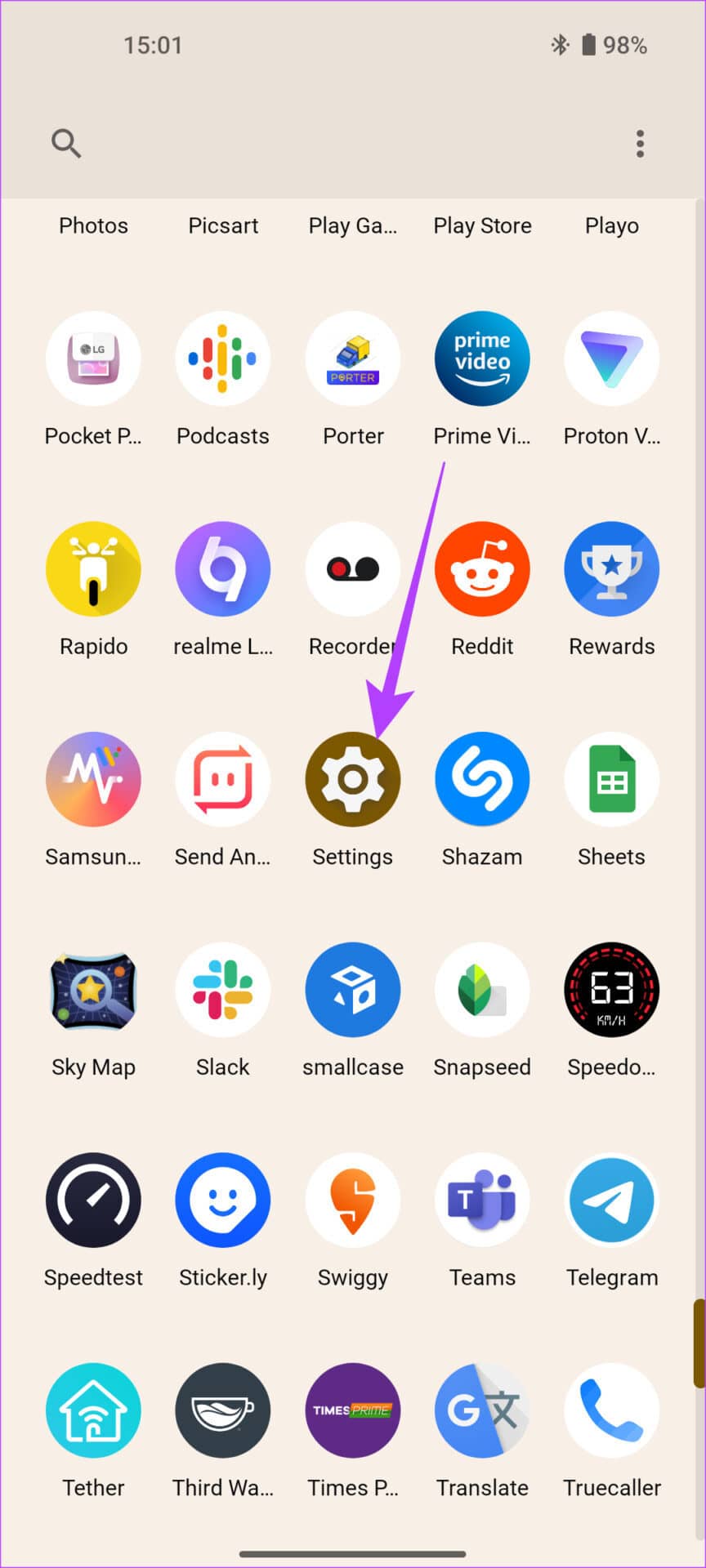
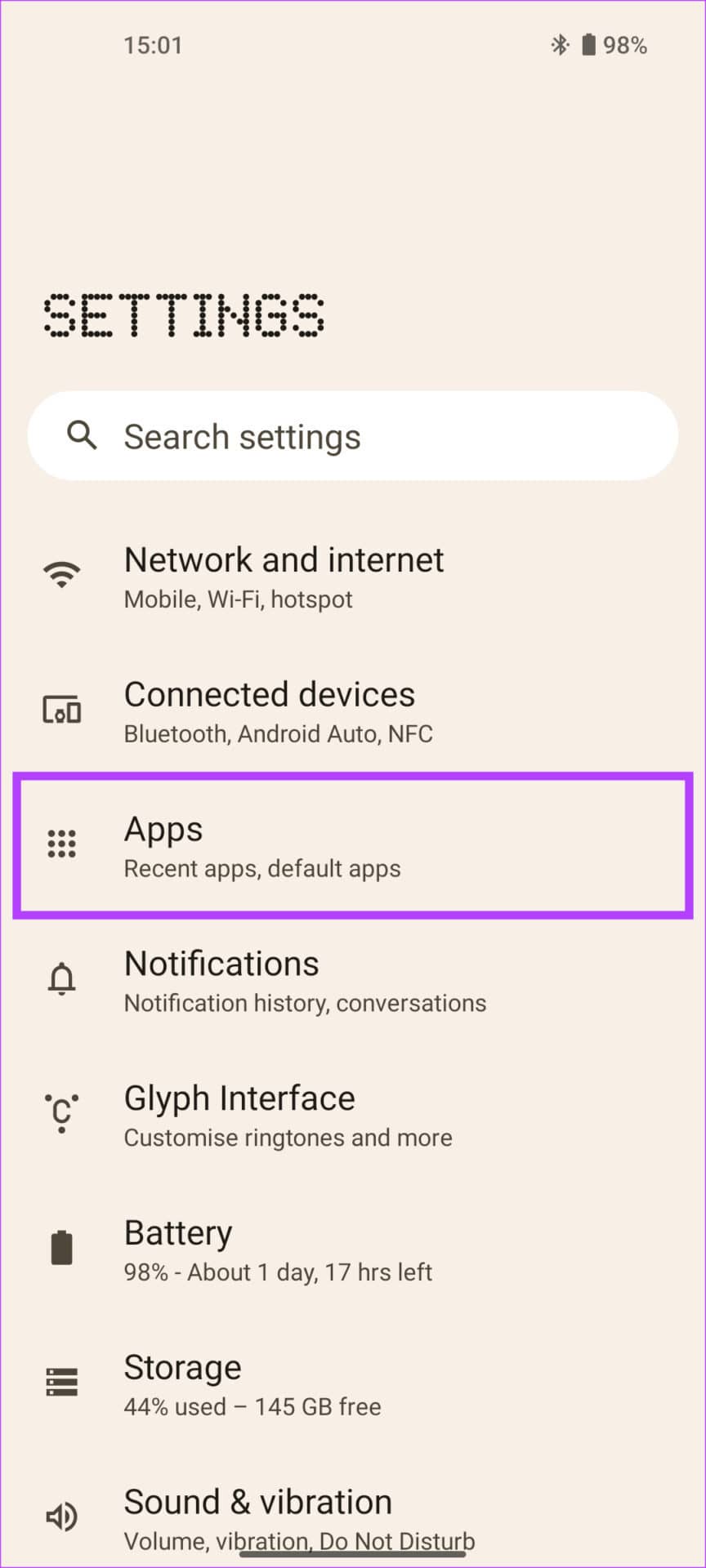
第 2 步:点击查看所有应用。
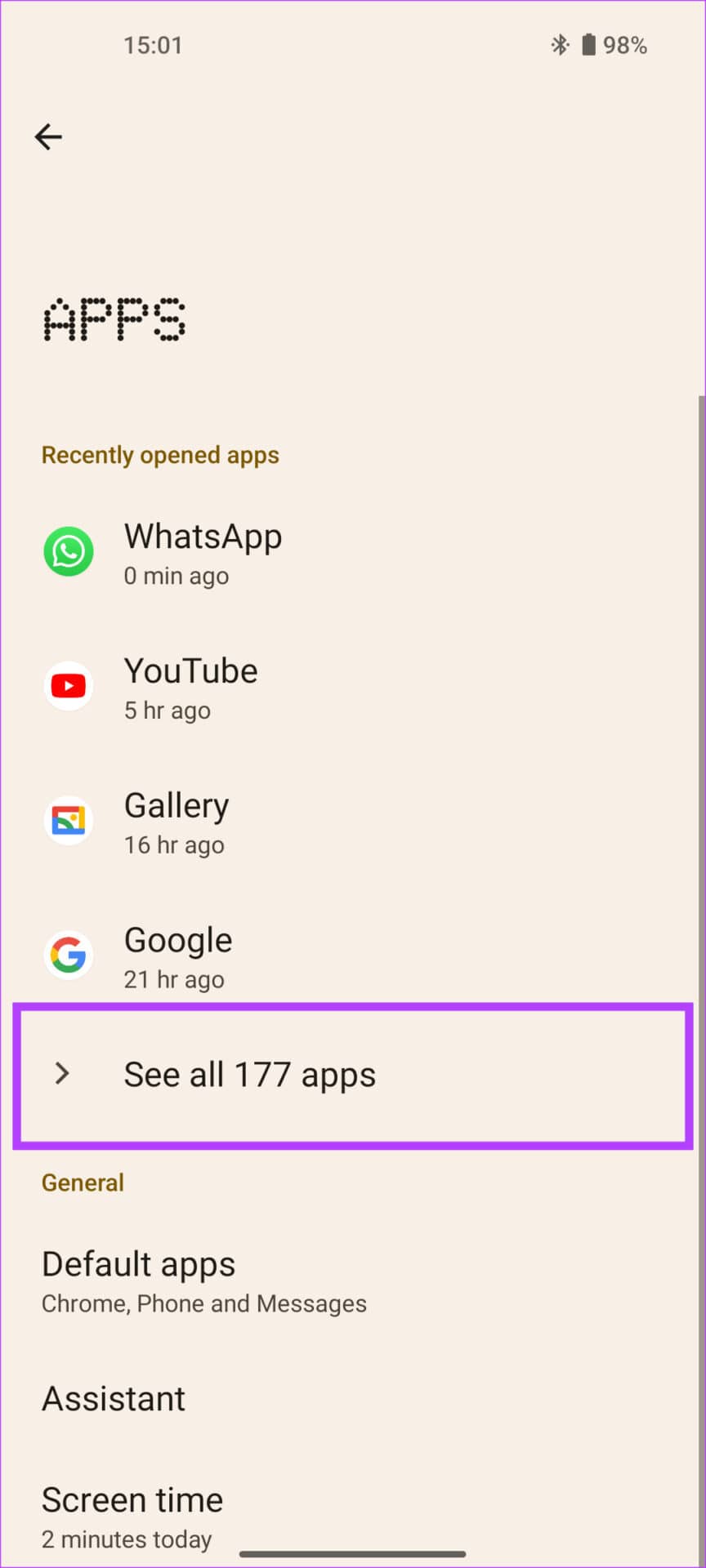
第 3 步:向下滚动并从应用列表中选择 YouTube。
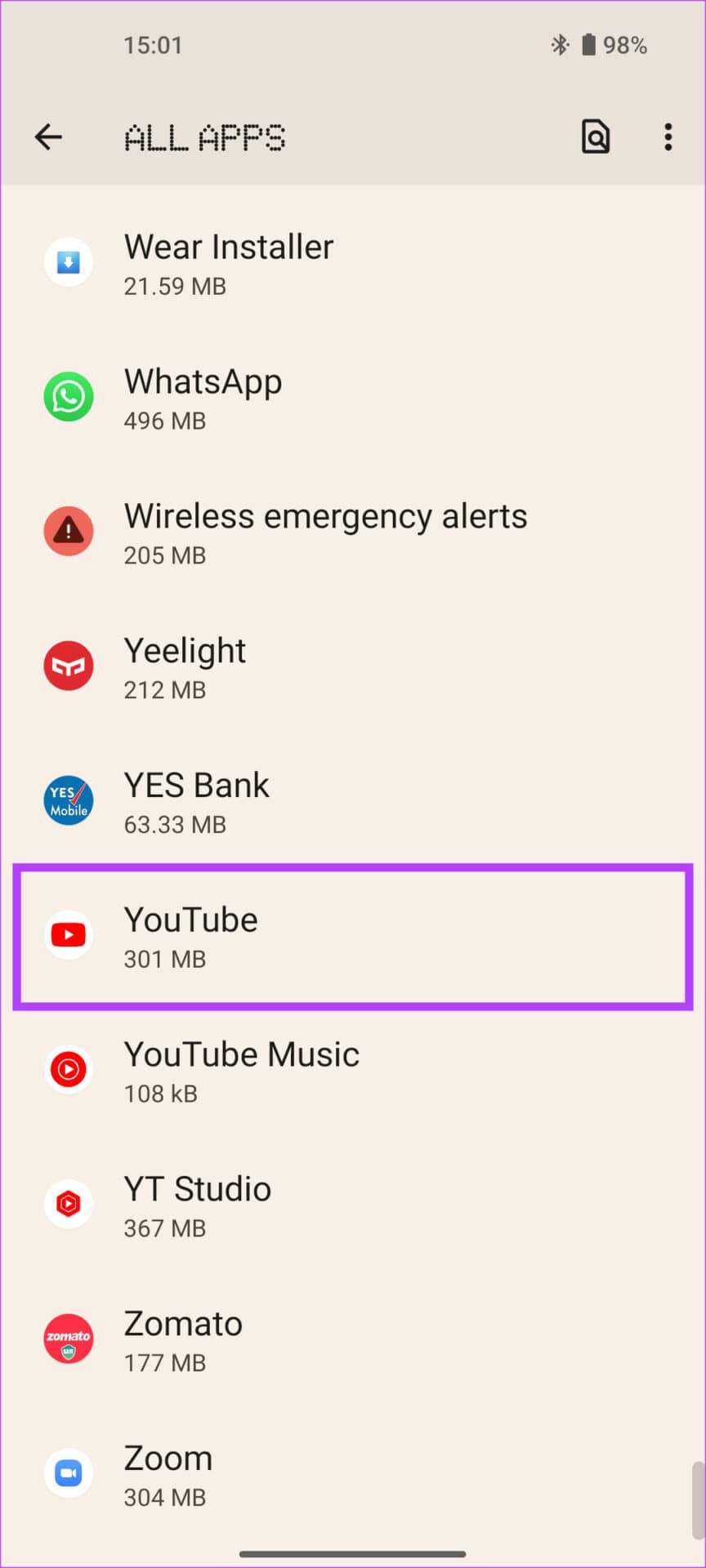
第 4 步:现在,选择“禁用”选项。出现提示时再次点击禁用应用程序。
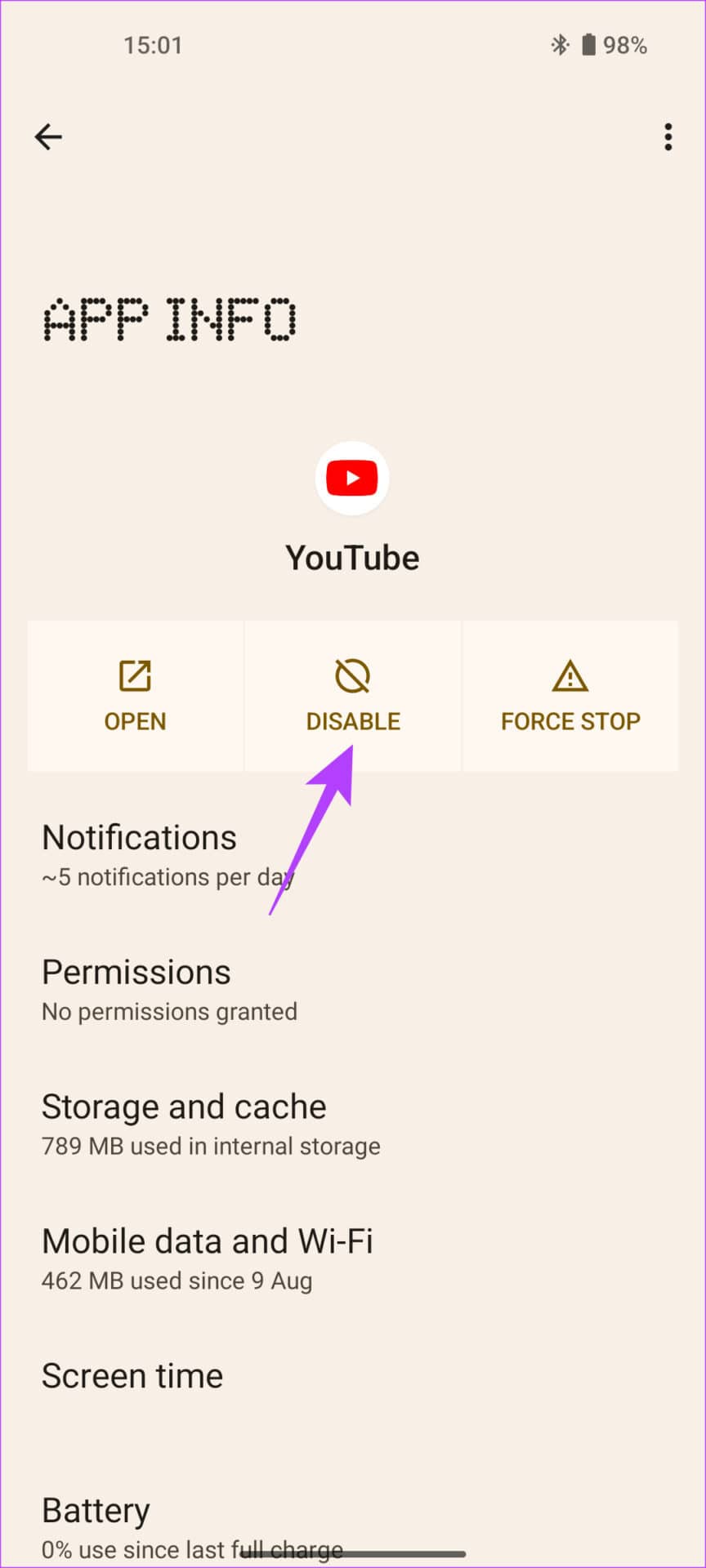
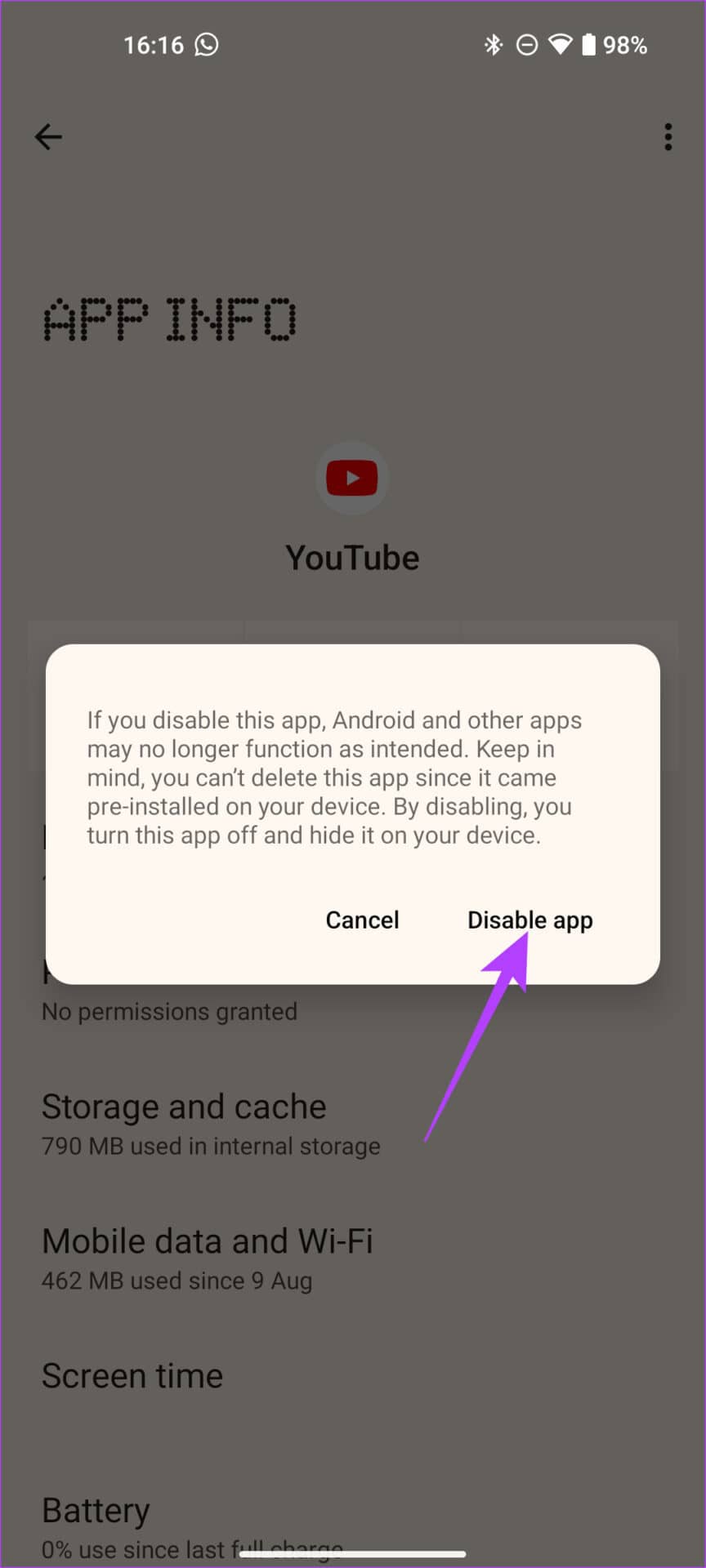
第 5 步:等待几秒钟,然后点击启用选项。
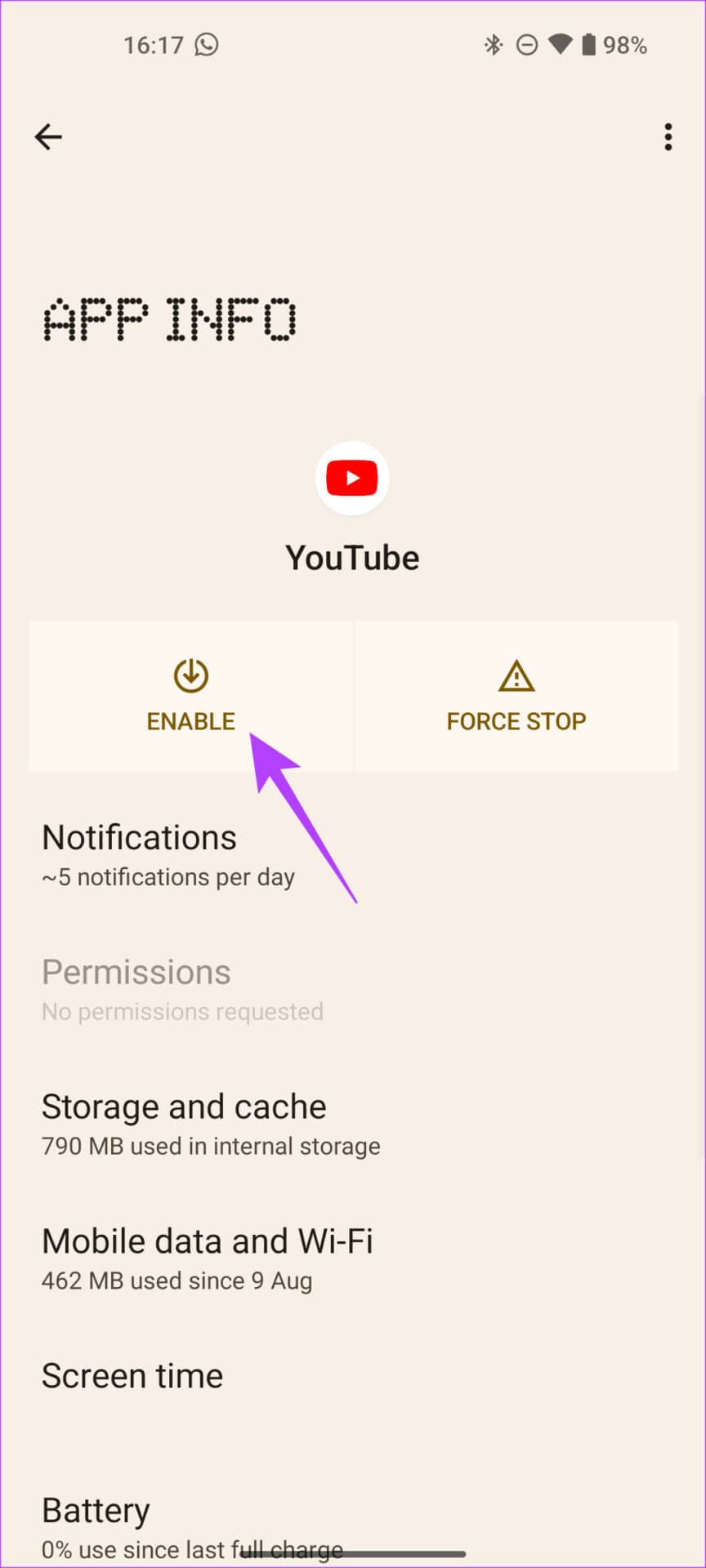
现在,按照上面的方法 7 从 Play 商店更新 YouTube 应用程序。
畅享 YOUTUBE 视频
按照这些步骤操作,您可以在没有任何 YouTube 视频延迟或卡顿的情况下使用自己喜欢的内容。如果您发现 YouTube 视频在您的 Android 手机上滞后,那么如果您仔细执行上述每种方法,问题应该不再存在。







